Mise en route avec Mautic
Estimated Reading Time: 17 MinutesTable of Contents
- Qu'est-ce que le Marketing automation?
- C'est quoi Mautic?
- Que propose Mautic?
- Comment installer Mautic?
- Comment mettre en place les configurations de base dans Mautic?
- Qu'est-ce qu'un cron job et comment configurer un cron job sur Mautic?
- Comment ajouter un pixel de suivi dans Mautic?
- Comment utiliser les contacts dans Mautic?
- Comment utiliser les Canaux dans Mautic?
- Comment utiliser les Segments dans Mautic?
- Comment créer votre première Campagne Mautic?
- Découvrir d'autres fonctionnalités de Mautic et la manière dont elles fonctionnent ensemble
- 1. Créer un formulaire qui sera incorporé dans votre page d'atterrissage
- 2. Mettre en place une page d'atterrissage
- 3.Créer un courriel de remerciement
- 4. Concevoir une campagne
- 5. Tester le formulaire
- 6. Suivre les performances des campagnes Mautic
- 7. Créer un rapport
- 8. Revue et personnalisation du Tableau de bord
- Vous avez des questions?
Qu'est-ce que le Marketing automation?
Le marketing automation est l'utilisation d'un logiciel pour envoyer des messages personnalisés aux clients et aux leads. Le logiciel vous permet de créer une série de messages dynamiques à envoyer à vos contacts. Le marketing automation offre une opportunité formidable de gagner en efficacité, de réduire les coûts et d'améliorer l'expérience des clients.
C'est quoi Mautic?
Mautic est le premier système de marketing automation open-source au monde.
Que propose Mautic?
- Gestion de Campagnes
- Gestion du Cycle de vie des client
- Gestion de Contacts
- Intégrations et Plugins
- Rapports et Tableaux de bord
Marketing automation intelligent signifie:
- Pouvoir prendre en temps réel des décisions fondées sur des données qui ont un impact considérable sur la performance des activités de marketing existantes et sur les plans stratégiques futurs.
- Disposer des informations nécessaires pour faciliter l'évaluation des performances après une campagne. Celles-ci permettent de s'assurer que les objectifs ont été atteints et, s'ils ne l'ont pas été, d'en comprendre les raisons et de savoir comment améliorer les campagnes à venir.
- Fournir des analyses et des informations pratiques qui sont indispensables à la formulation d'objectifs, à la planification de campagnes et à la définition de ce qu'est la « réussite » pour vous.
Faut-il que j'apprenne tout cela en même temps?
Non, Mautic est facile à apprendre et à utiliser. Vous pouvez commencer par utiliser une seule partie, puis étendre progressivement ce que vous utilisez au fil du temps. Telle est la beauté de Mautic: il peut évoluer avec vous tout au long de votre parcours.
Comment installer Mautic?
Vous pouvez installer Mautic manuellement en téléchargeant la dernière version du logiciel de marketing automation, ou à travers un processus semi-automatisé offert par des outils tiers tels que Softaculous, Bitnami, et Digital Ocean.
Si vous installez Mautic manuellement, vous devrez télécharger le paquet Mautic (un fichier zip) sur votre serveur, décompresser les fichiers, puis naviguer jusqu'à cet espace dans votre navigateur.
Vous trouverez un assistant de configuration qui vous aidera à finaliser votre installation de Mautic.
Comment mettre en place les configurations de base dans Mautic?
Génial! Vous avez téléchargé votre outil de marketing automation. C'est un excellent premier pas, mais vous vous demandez maintenant ce qu'il faut faire. Suivez ce guide pour installer et configurer votre nouveau jouet!
Qu'est-ce qu'un cron job et comment configurer un cron job sur Mautic?
Mautic a besoin de quelques cron jobs pour gérer certaines tâches de maintenance telles que la mise à jour des contacts ou des campagnes, l'exécution des actions de campagne, l'envoi d'emails, et autres. Sans eux, rien ne se passera dans Mautic - vous devez donc les configurer! Voici la documentation sur la façon de mettre en place les cron jobs nécessaires.
Comment ajouter un pixel de suivi dans Mautic?
Si vous utilisez des plateformes CMS comme Wordpress, il existe de nombreux plugins qui facilitent grandement les opérations de tracking. La plupart du temps, il vous suffit de copier et de coller votre domaine Mautic et le plugin fera le reste.
Sinon, pour permettre à Mautic de suivre l'activité du site web, vous devez mettre en place un pixel de tracking. Pour trouver votre pixel de tracking, ouvrez Mautic et allez sur Settings → Configuration → Paramètres de tracking.
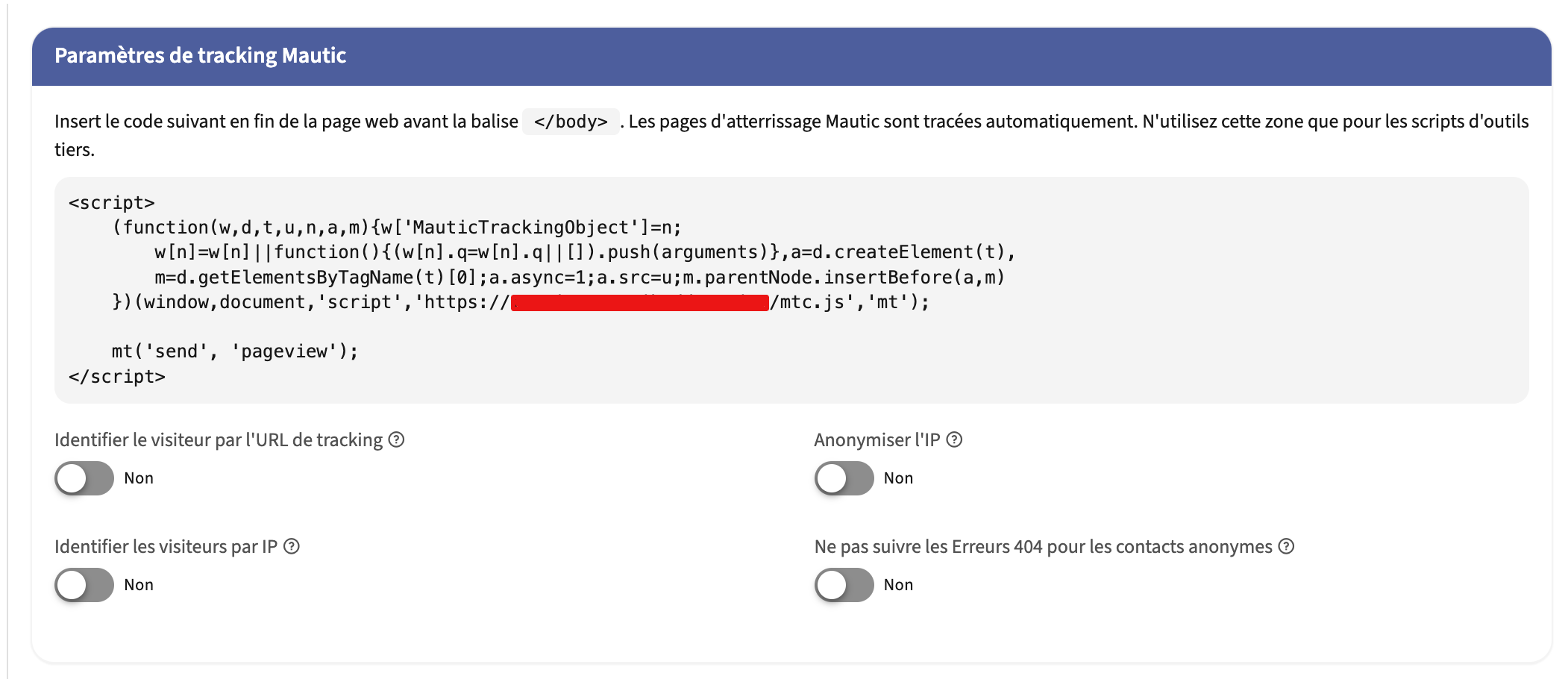
Vous pouvez soit utiliser le Javascript montré ci-dessus et le copier dans le HTML de votre site web, soit utiliser un simple pixel de tracking en remplaçant le domaine et le lien vers votre Mautic si vous n'autorisez pas le Javascript sur votre site web.
Anonymiser l'IP
Pour être en conformité avec le GDPR, vous devez anonymiser les adresses IP. Cette fonction est activée par défaut.
Comment utiliser les contacts dans Mautic?
Les contacts sont le facteur central d'une plateforme de marketing automatisé. Il s'agit de toutes les personnes qui ont visité vos sites web ou qui ont interagi avec vous d'une manière ou d'une autre.
Voici comment ajouter, visualiser et interagir rapidement avec vos contacts dans Mautic:
- Cliquez sur Contacts dans le menu principal.
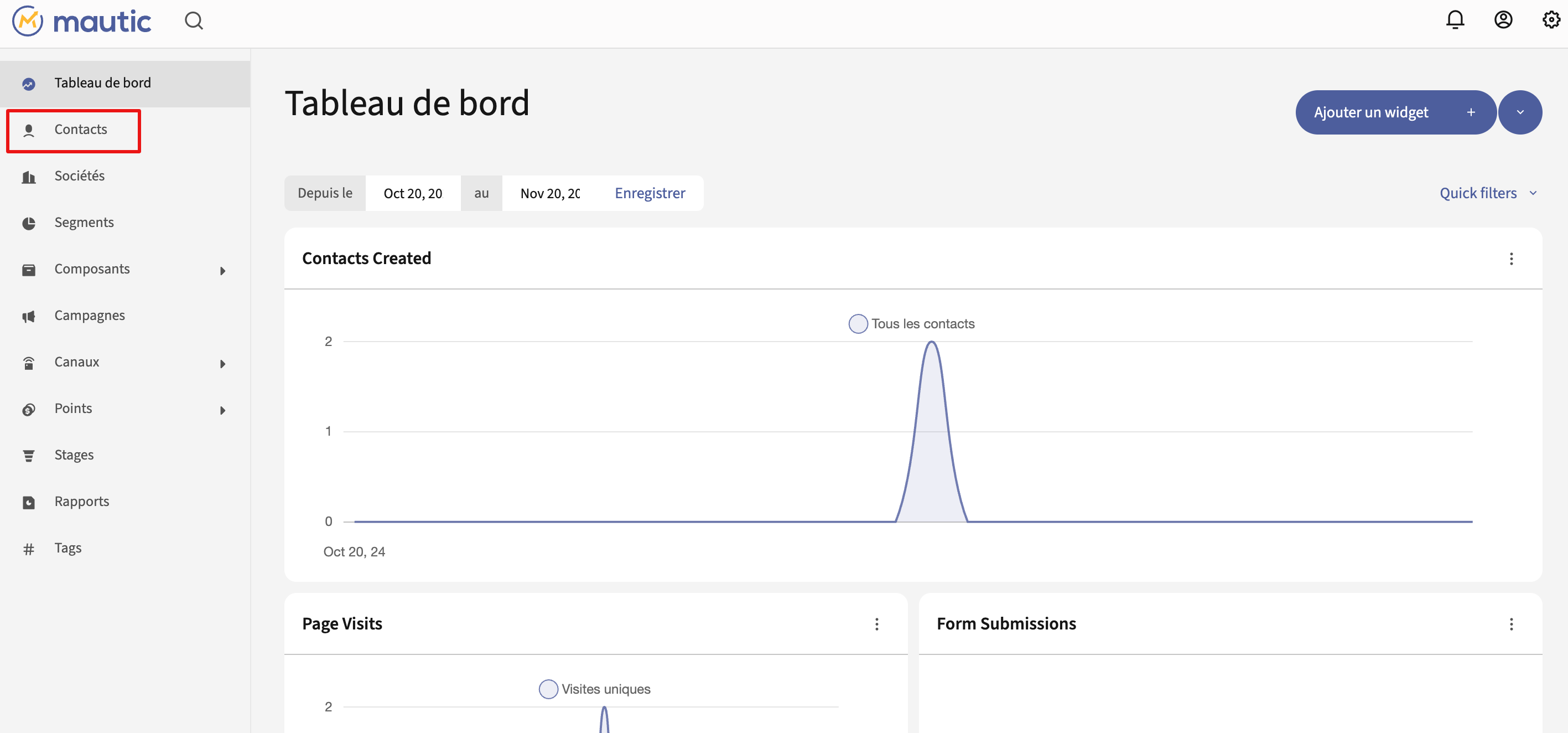
- Sur le côté droit de cette page, vous pouvez ajouter manuellement des contacts un par un, importer des contacts via un fichier CSV (qui doit être encodé en UTF-8) ou exporter tous vos contacts vers un fichier CSV/une feuille de calcul.
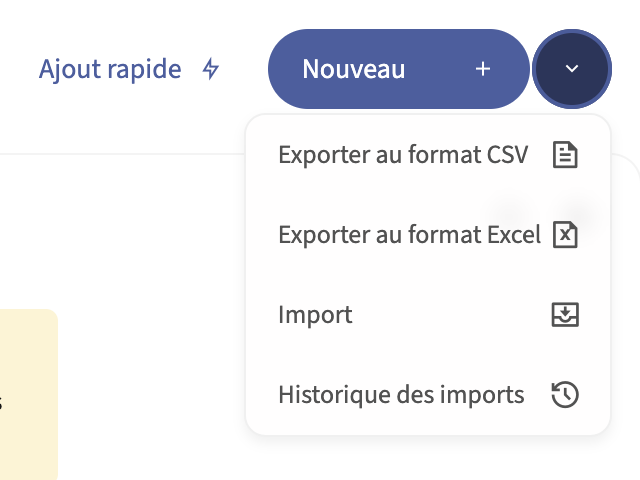
- Sélectionnez un contact et cliquez sur la flèche verte (ou trois points vertical, selon la version que vous utilisez). C'est ici que vous pouvez mettre à jour manuellement les campagnes, les segments, les étapes et le statut d'un ou de plusieurs contacts. Vous pouvez également exporter ou supprimer les contacts sélectionnés.
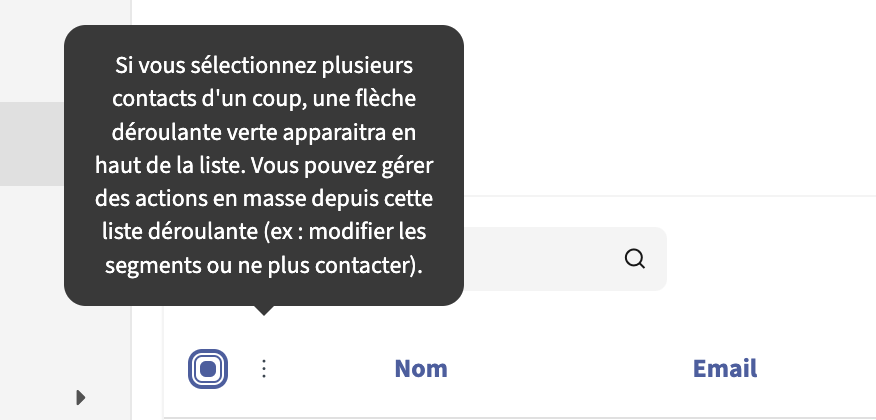
Voici une documentation sur la façon d'interagir avec, d'ajouter, de gérer, d'importer vos contacts - visiteurs et contacts standard - et de gérer les segments, les champs personnalisés et les files d'attente de messages dans Mautic.
Comment utiliser les Canaux dans Mautic?
Les canaux sont les voies de diffusion (messages marketing, courriels, notifications web, messages texte et médias sociaux) que vous utiliserez à partir de Mautic pour publier vos contenus.
Les voies que vous choisissez doivent être basées sur l'idéologie d'envoyer le bon contenu, à la bonne personne cible, au moment exact où elle le recherche en fonction de son parcours d'achat.
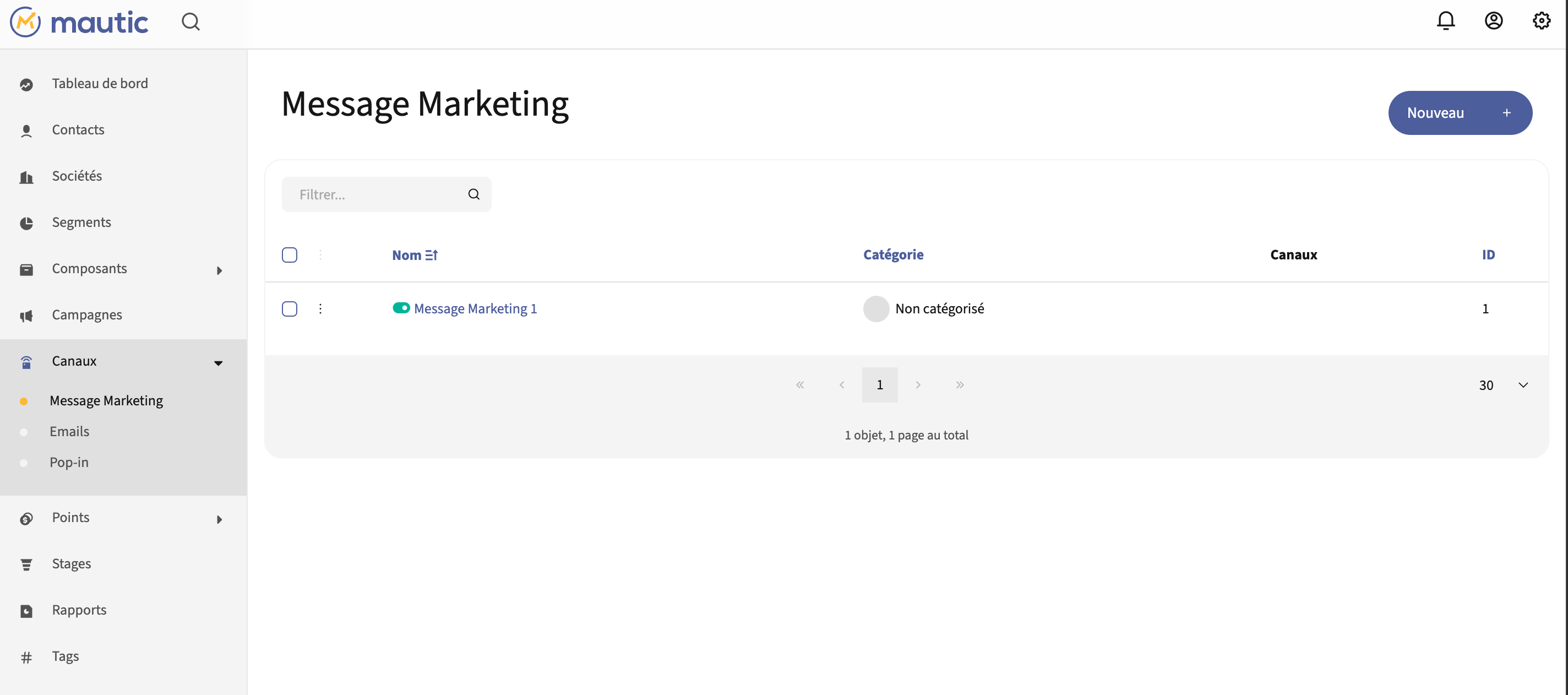
Voici la documentation sur l'utilisation des canaux (messages marketing, courriels, notifications web, messages texte et suivi social) dans Mautic.
Note: Tous ces éléments doivent être créés ou configurés avant de pouvoir être utilisés dans une campagne.
Comment utiliser les Segments dans Mautic?
Les segments permettent d'organiser facilement vos contacts. Une fois les contacts connus, vous pouvez commencer à créer des segments ou des listes de personnes en fonction de leurs intérêts communs, de leur localisation, de la façon dont ils sont entrés dans Mautic, ou même de la façon dont ils ont interagi avec vous au fil du temps.
Ces opérations peuvent être effectuées manuellement ou entièrement automatisées grâce aux formulaires et actions de campagne.
Voici comment créer un segment qui restera vide jusqu'à ce que des visiteurs inconnus soient identifiés en remplissant un formulaire et en envoyant leurs informations.
- Cliquez sur Segments dans le menu principal.
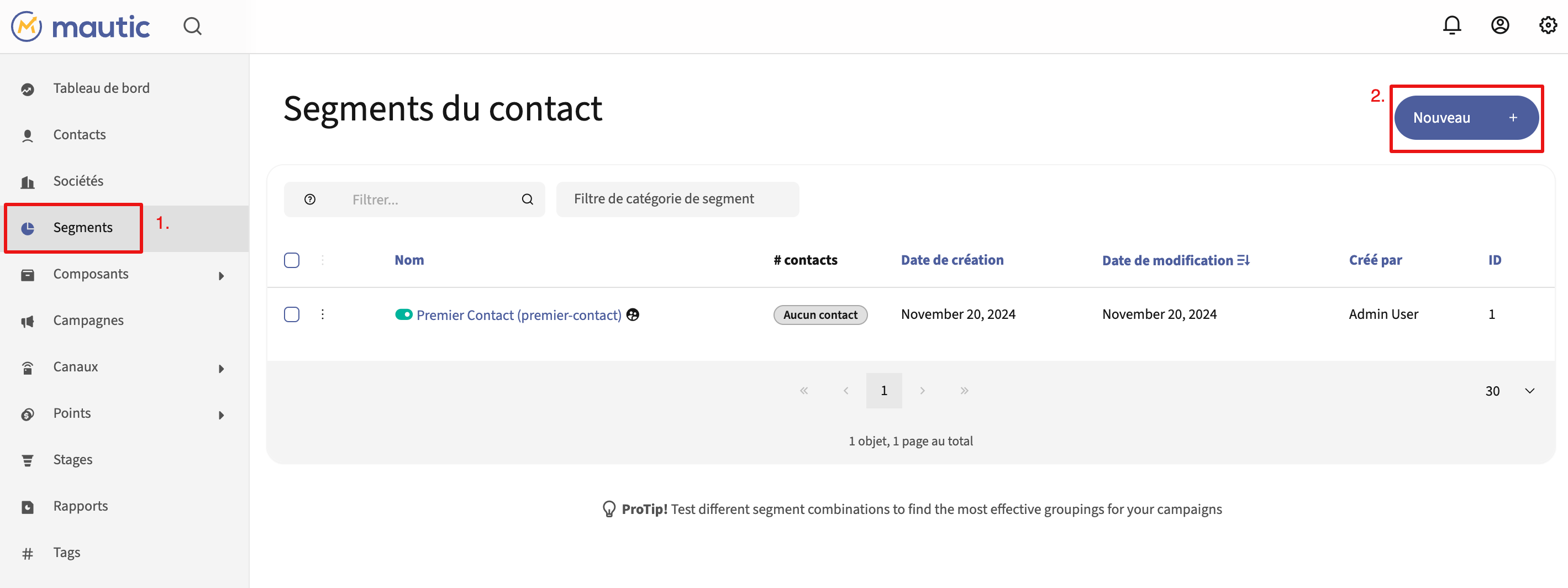
- Cliquez sur Nouveau et appelez-le Premier Contact.
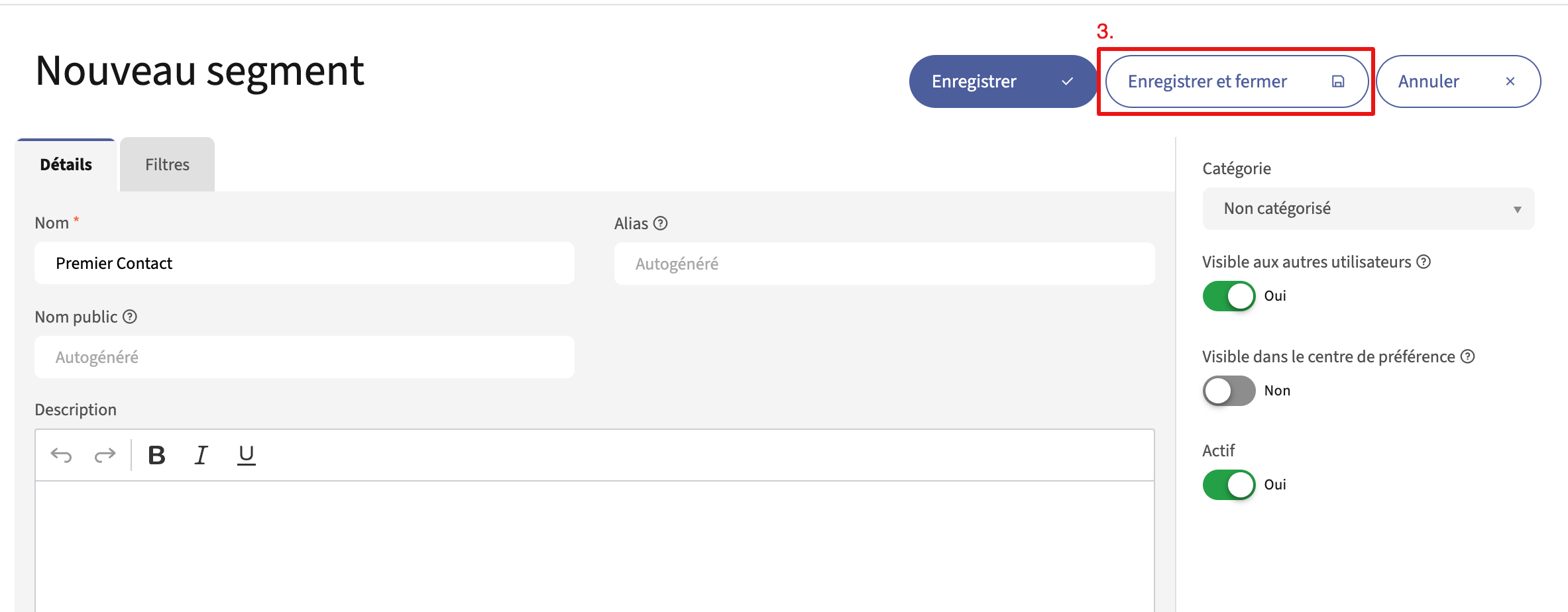
- Cliquez Enregistrer et fermer.
Comment créer votre première Campagne Mautic?
Les campagnes sont utilisées pour créer un flux de travail automatisé afin de vous aider dans vos efforts de marketing. Il s'agit de divers points de contact externes qui engagent vos contacts. Ces engagements peuvent être créés pour se produire à des intervalles de temps prédéfinis ou en réponse à des actions spécifiques du contact.
Les éléments sont les produits livrables que vous créerez dans Mautic et qui seront utilisés dans vos campagnes de marketing (actifs, pages d'atterrissage, formulaires, pages de remerciement, appels à l'action et contenu dynamique).
Découvrir d'autres fonctionnalités de Mautic et la manière dont elles fonctionnent ensemble
La création de campagnes implique un nom, une description et la définition des segments à associer à la campagne. Ces campagnes reçoivent ensuite une catégorie et des informations de publication définies.
Pour mettre en place une campagne basée sur les informations provenant d'un formulaire rempli par un visiteur, vous devez exécuter les tâches suivantes:
- Créer un formulaire qui sera incorporé dans votre page d'atterrissage.
- Mettre en place une page d'atterrissage simple avec un texte et des images attrayants en rapport avec votre offre.
- Créer un simple courriel de remerciement ou de suivi qui sera envoyé une fois que le formulaire aura été envoyé.
- Concevoir une campagne qui effectuera des actions lorsque le formulaire sera envoyé.
- Tester le formulaire.
- Suivre les performances de la campagne Mautic.
- Créer un rapport.
- Examiner les résultats sur votre tableau de bord.
1. Créer un formulaire qui sera incorporé dans votre page d'atterrissage
Pour cet exercice, nous allons créer un formulaire simple avec juste un prénom et une adresse de courriel. Les formulaires dans Mautic peuvent demander pratiquement n'importe quelle information, il vous suffit de définir les champs pour enregistrer l'information.
Pour cela, vous pouvez simplement utiliser les champs first name et email fournis par Mautic.
- Cliquez sur Composants puis sur Formulaires.
- Cliquez sur Nouveau.
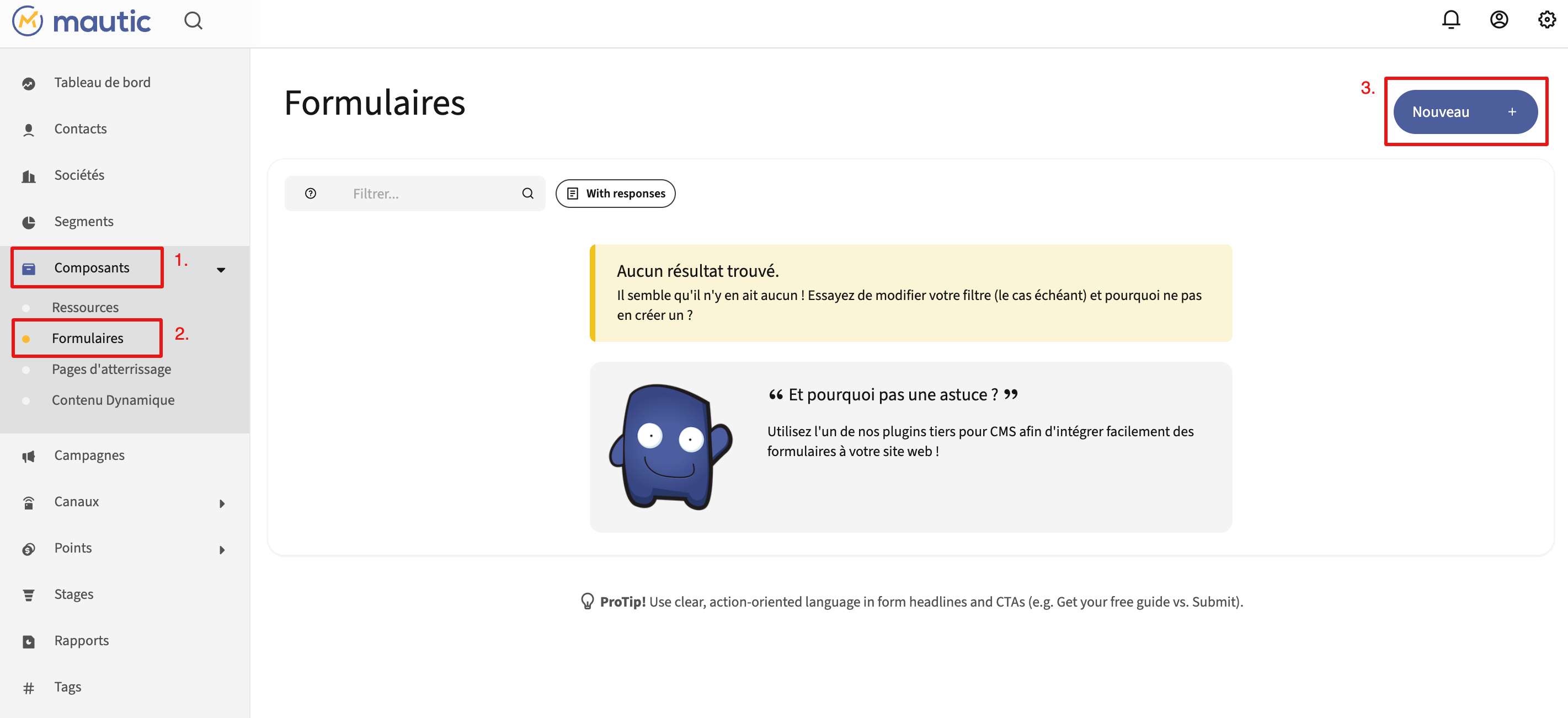
- Sélectionnez Formulaire de campagne.
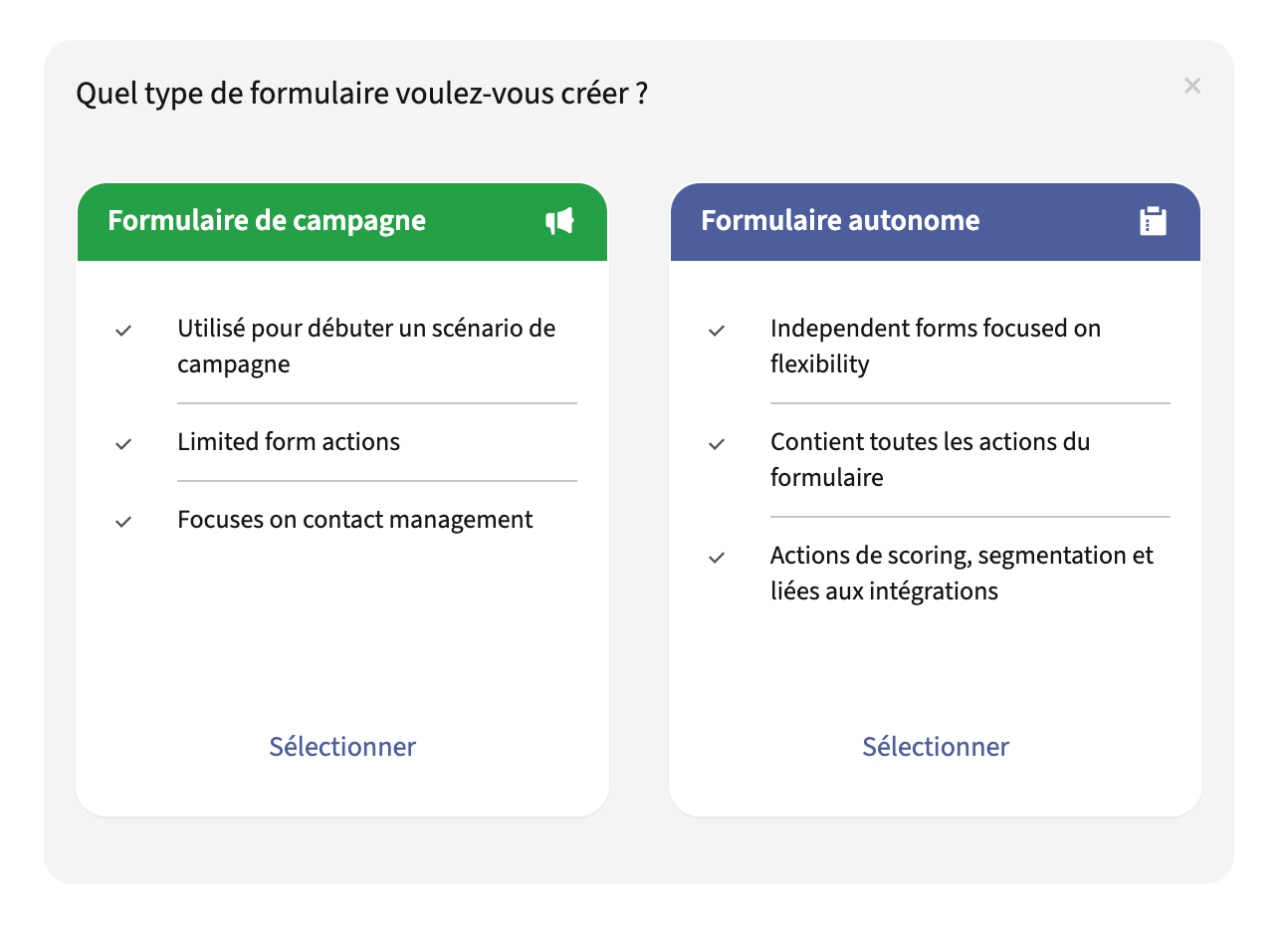
- Saisissez Premier Contact pour le nom. Laissez le reste de l'écran tel quel.
-
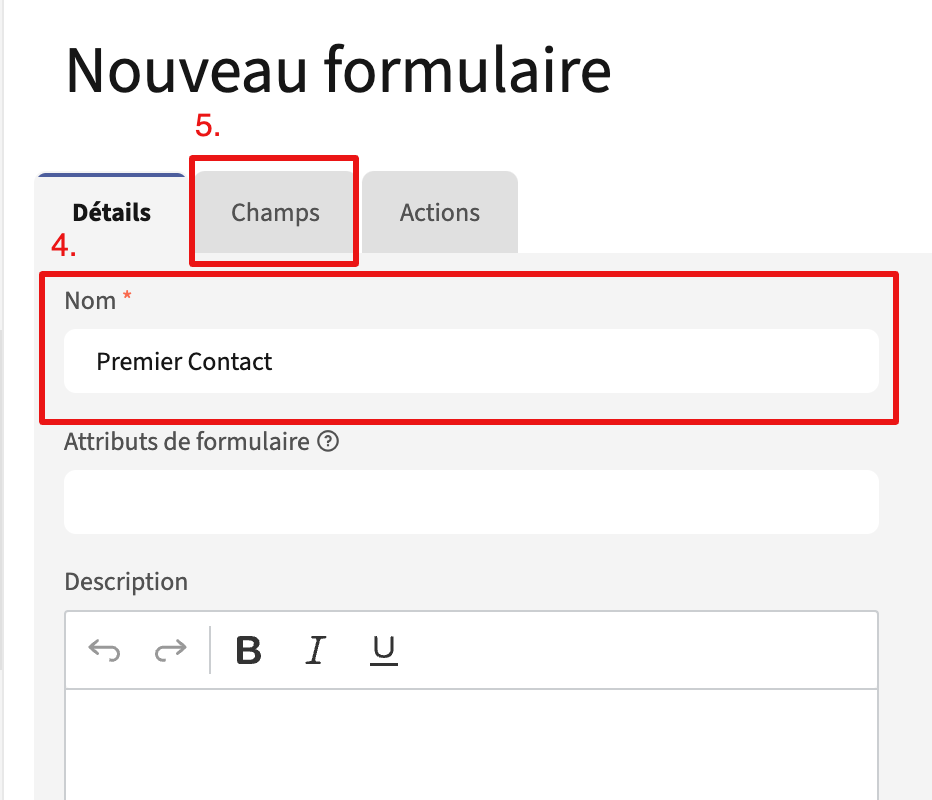
- Saisissez Merci d'avoir rempli le formulaire! pour le champ URL de redirection / Message.
- Cliquez sur Champs.
- Pour ajouter un nouveau champ, cliquez sur Ajouter un nouveau champ, et sélectionnez Text: Short answer. Vous constaterez que certains champs sont obligatoires ( * ). Dans le champ Étiquette, saisissez Prénom.
-
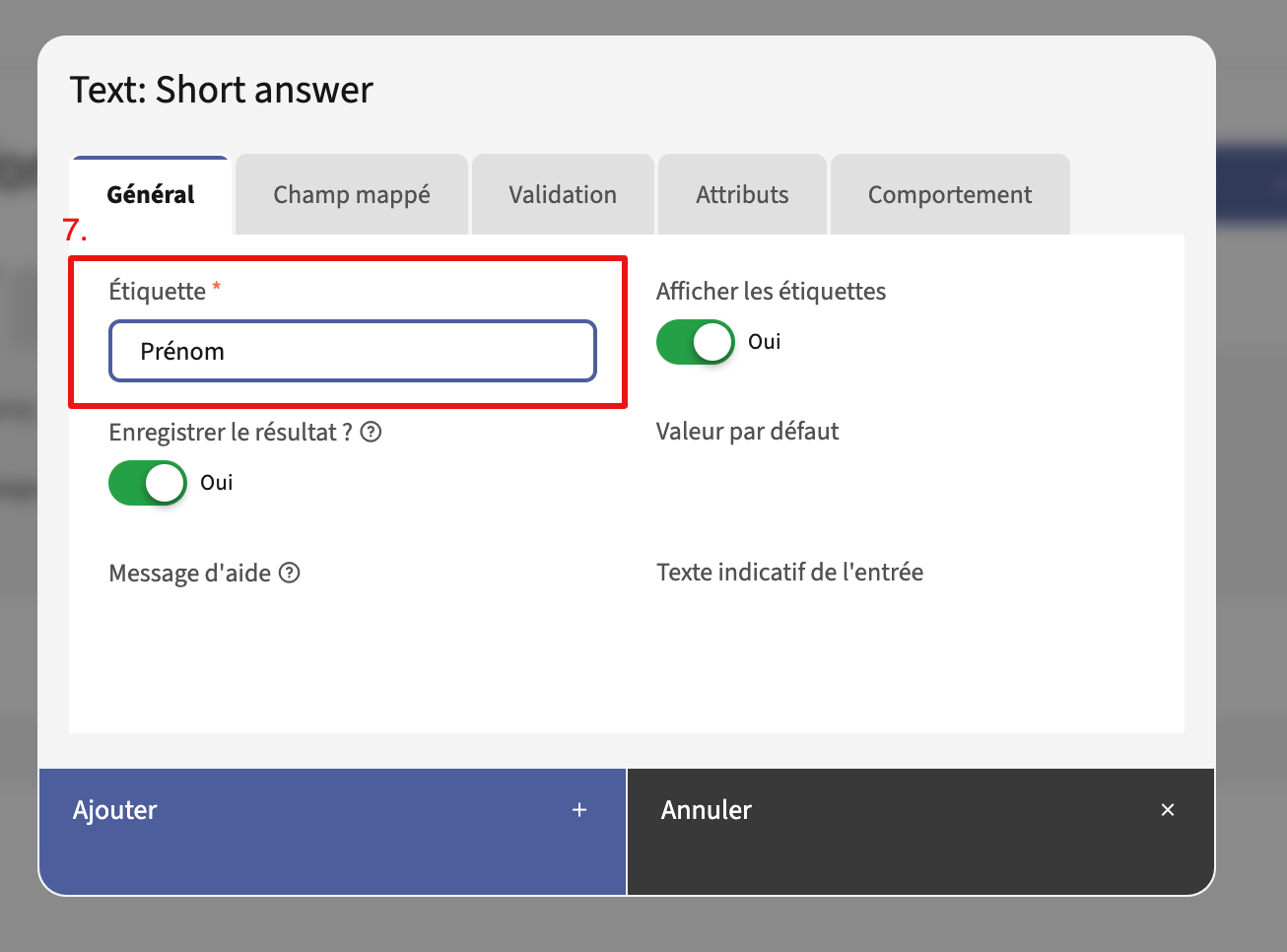
- Cliquez sur Champ mappé et dans le menu déroulant de Champ correspondant, sélectionnez Prénom.
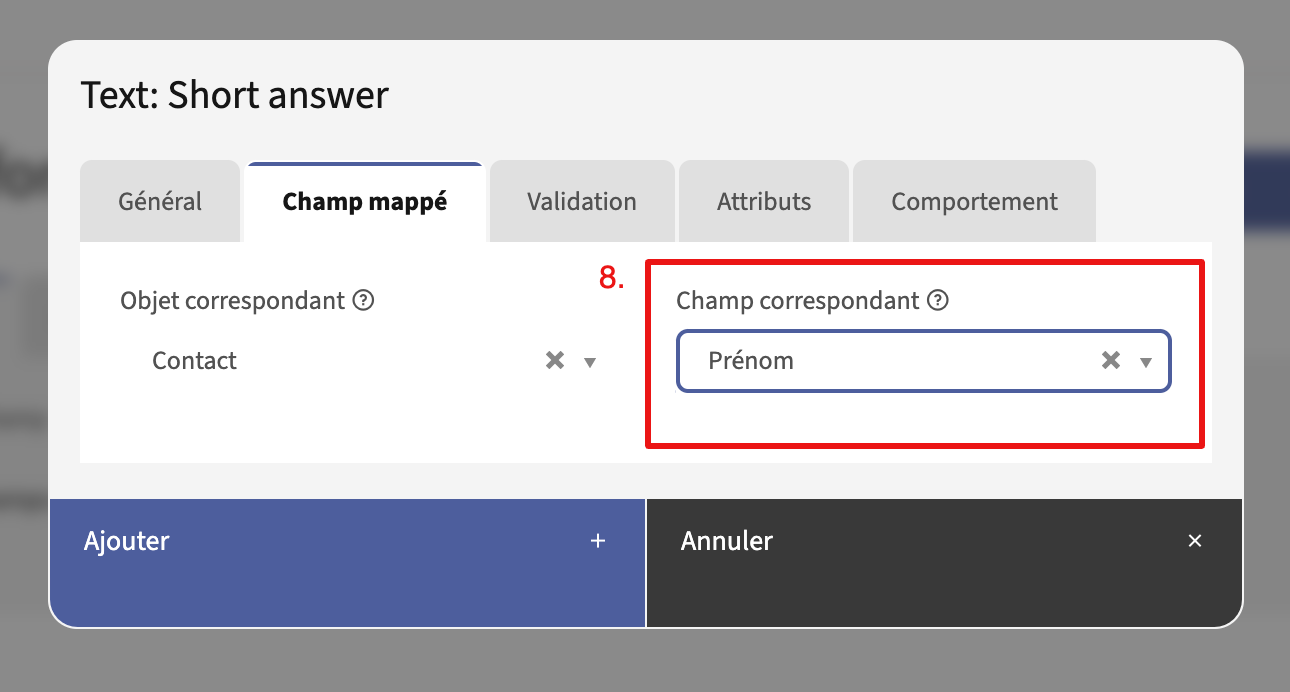
- Cliquez sur Ajouter.
- Cliquez sur Ajouter un nouveau champ et sélectionnez Email.
- Saisissez Courriel pour le champ Étiquette.
- Cliquez sur Ajouter (dans ce cas, le champ correspondant est sélectionné pour vous).
- Cliquez Enregistrer et fermer.
2. Mettre en place une page d'atterrissage
- Cliquez sur Pages d'atterrissage.
- Cliquez Nouveau.
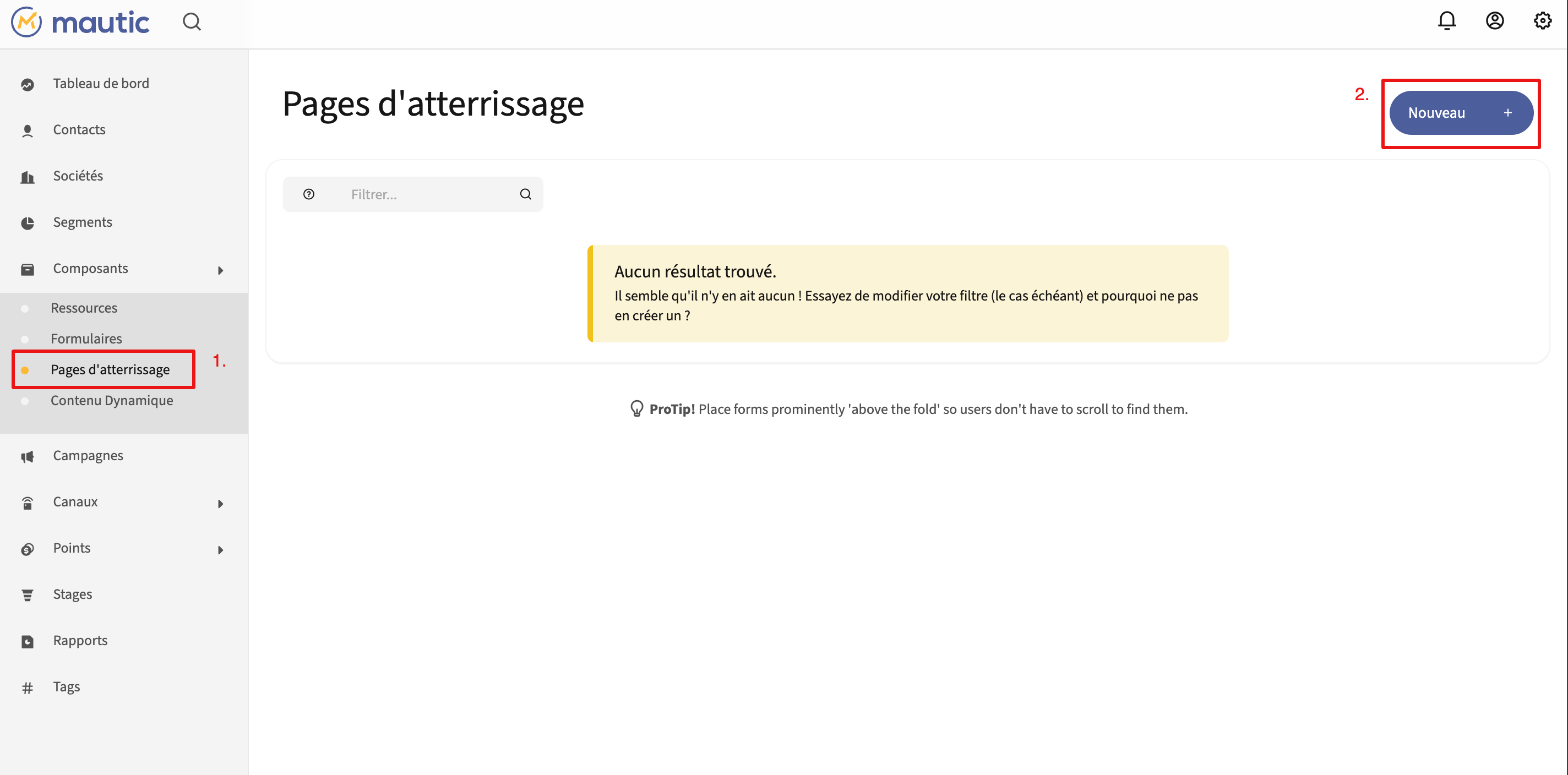
- Dans la partie droite, saisissez Ma première page d'atterrissage pour le titre.
- Cliquez sur le bouton Générateur.
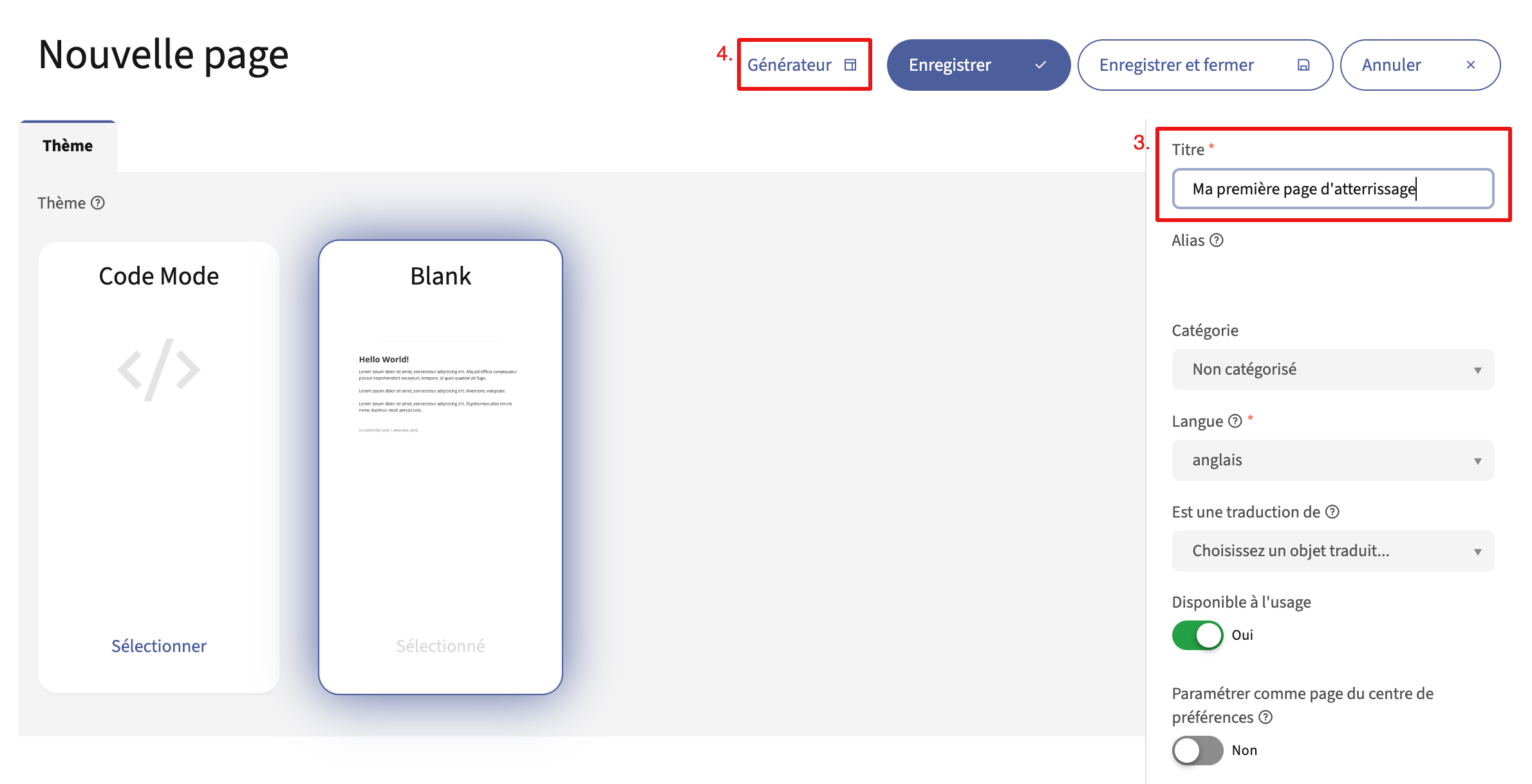
- Double-cliquez sur le champ de texte. Une boîte apparaîtra et le texte sera dans la fenêtre d'édition.
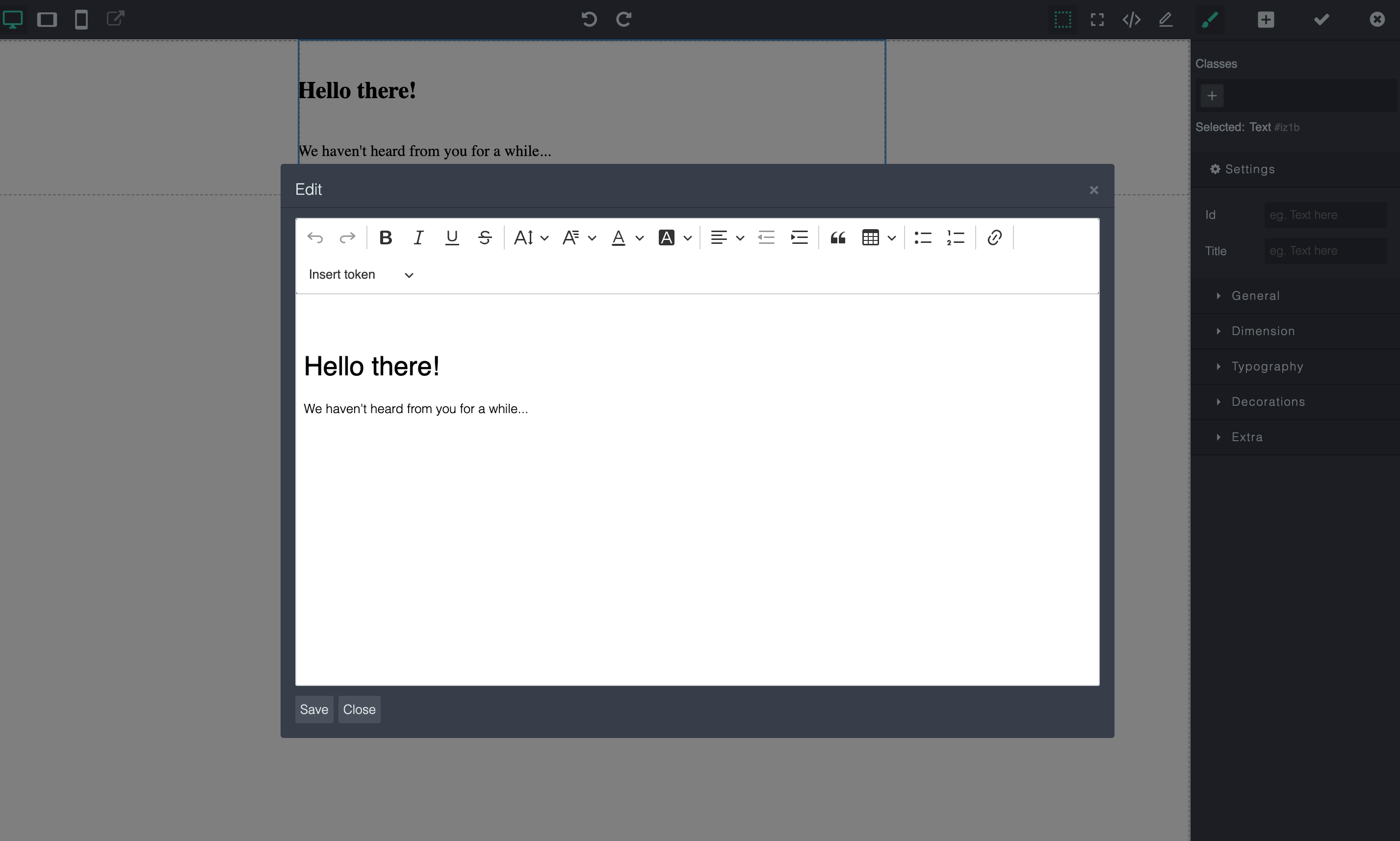
- Insérons le jeton de formulaire sur votre page d'atterrissage, saisissez { dans l'éditeur. Cliquez sur Premier Contact.
-
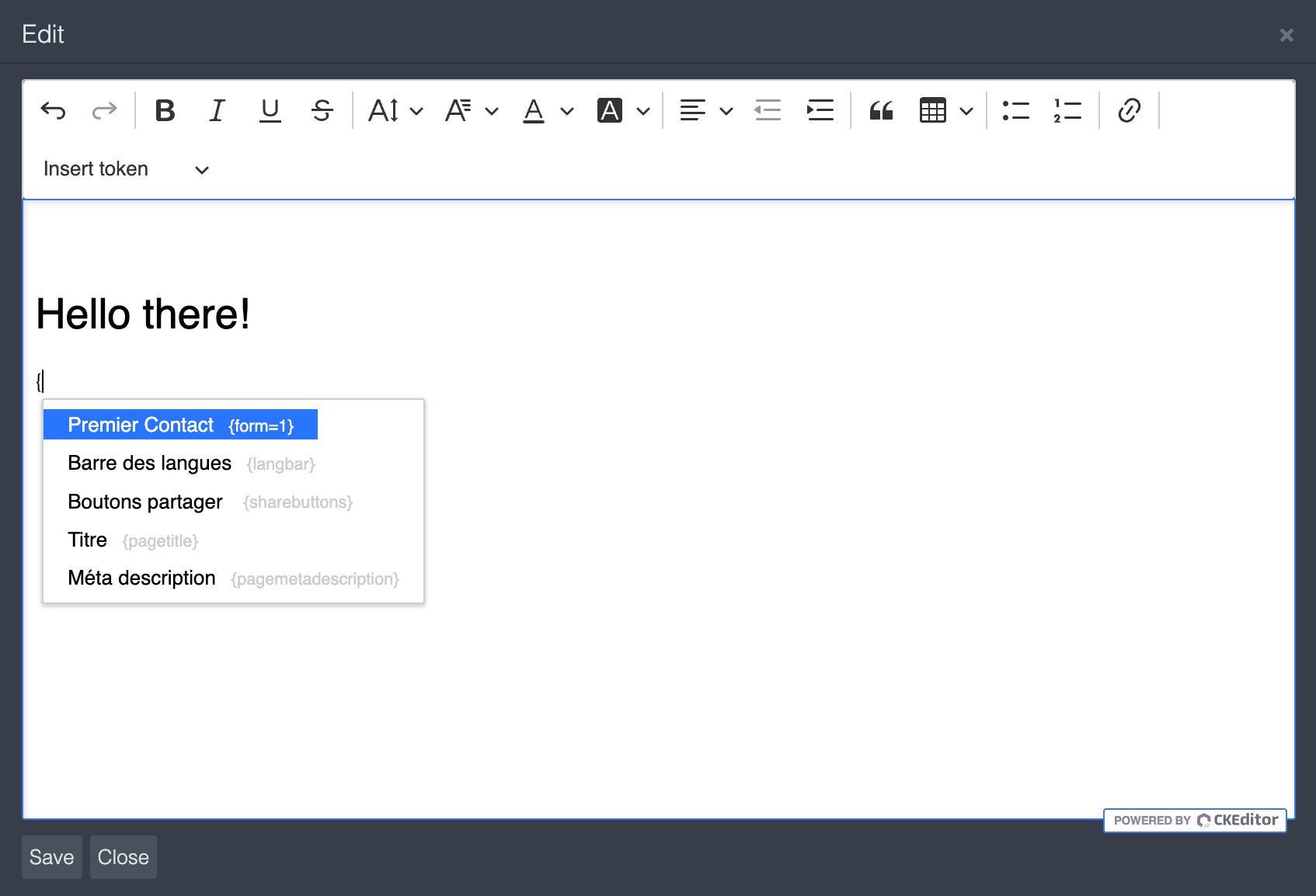
- Cliquez Save pour fermer l'éditeur puis cliquez sur l'icône en forme de coche dans la barre d'outils pour sauvegarder le changement.
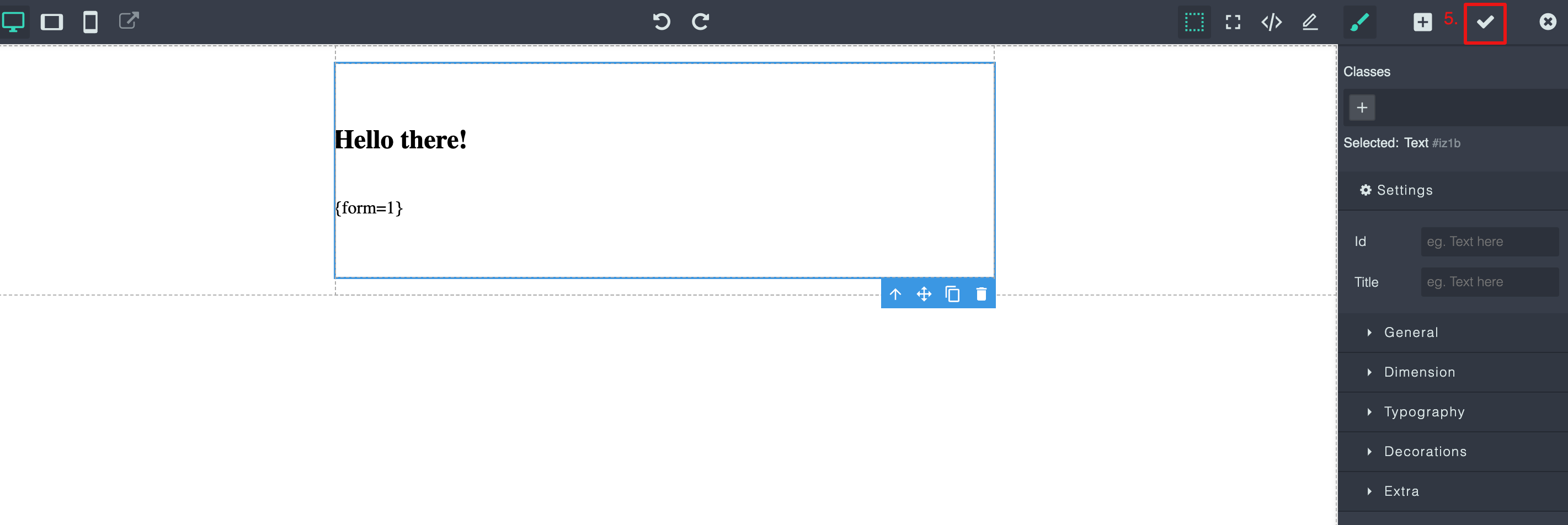
- Fermez le Générateur en cliquant sur l'icône x dans le coin supérieur droit.
- Cliquez Enregistrer et fermer.
- Cliquez sur le lien sous Aperçu du profil public (sur le côté droit de la page). Confirmez que le formulaire est intégré dans la page, mais ne le remplissez pas encore.
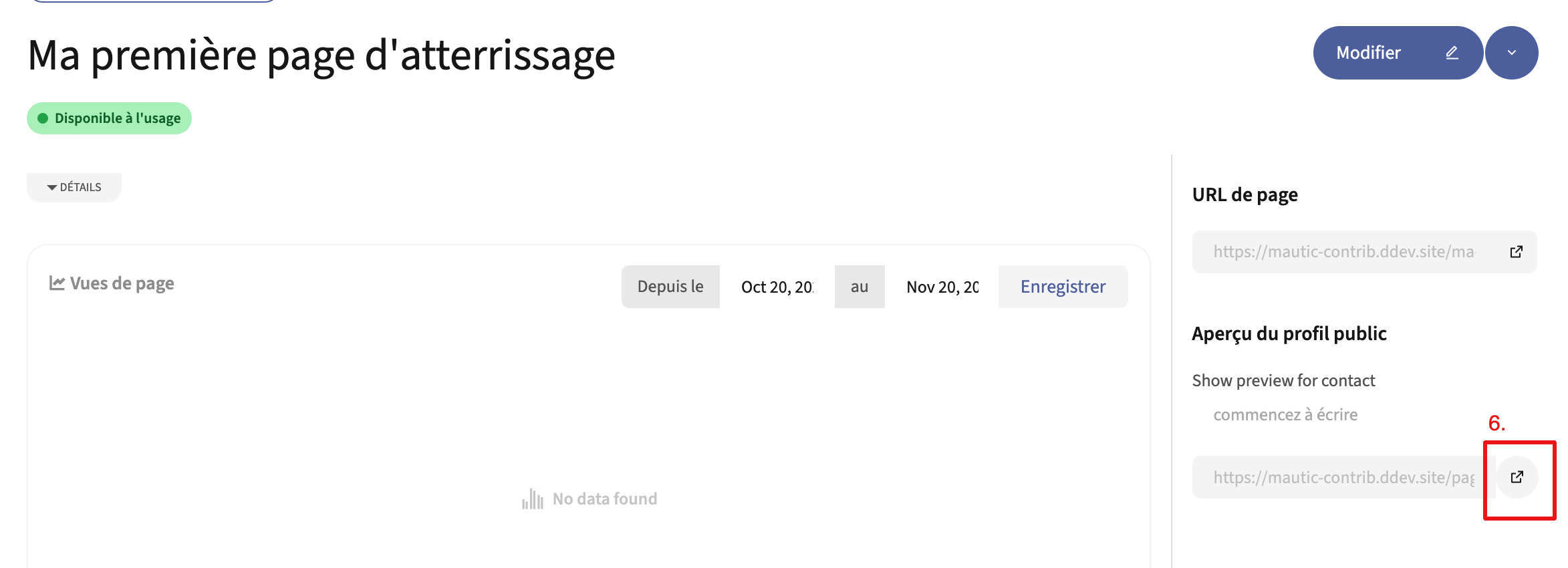
3.Créer un courriel de remerciement
L'une des façons les plus courantes d'assurer le suivi des personnes qui remplissent vos formulaires consiste à leur envoyer un courrier électronique auquel est joint un livre blanc ou un autre document téléchargeable.
- Dans le menu principal, cliquez sur Canaux puis sur Emails.
- Cliquez Nouveau.
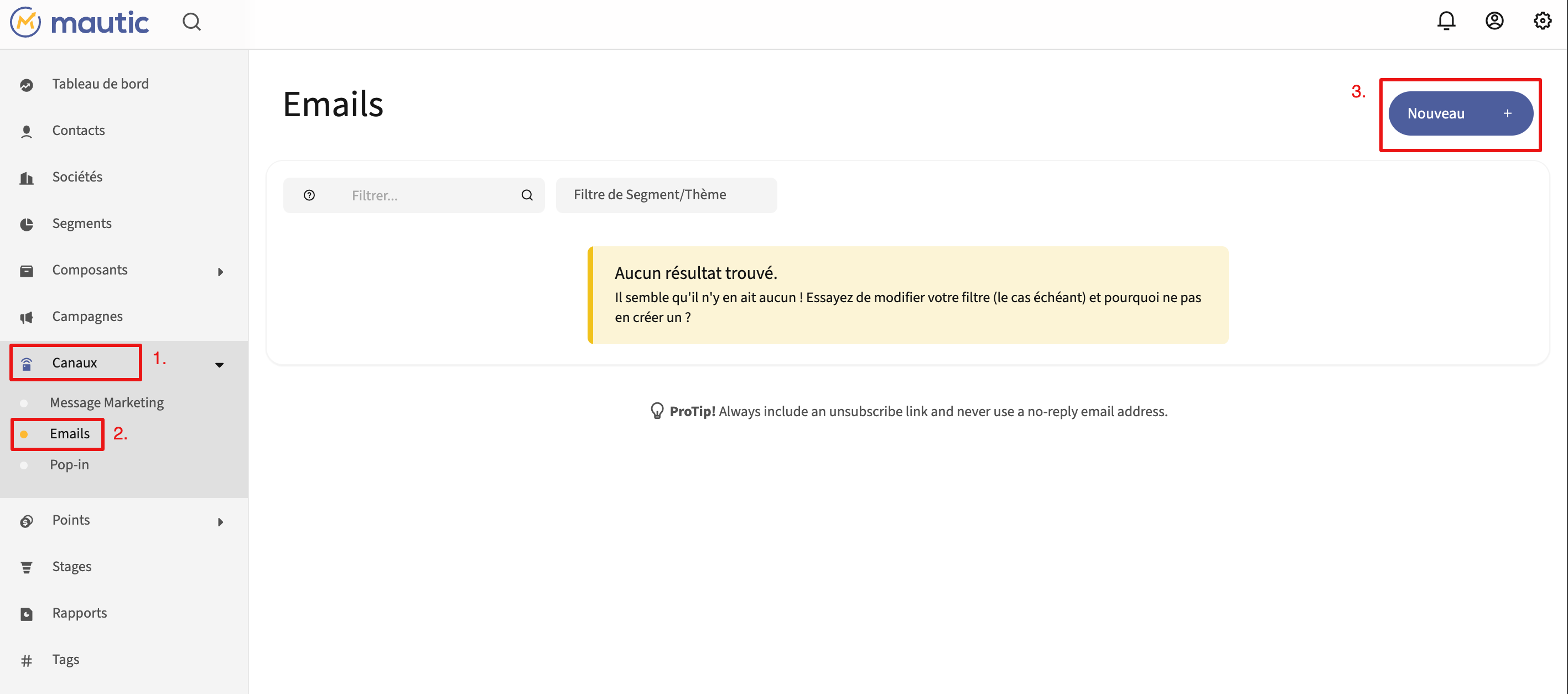
- Sélectionnez Triggered email. Vous constaterez que les modèles disponibles dans les e-mails sont les mêmes que dans les pages d'atterrissage. Vous pouvez utiliser un modèle, créer le vôtre ou simplement créer un courriel sans modèle.
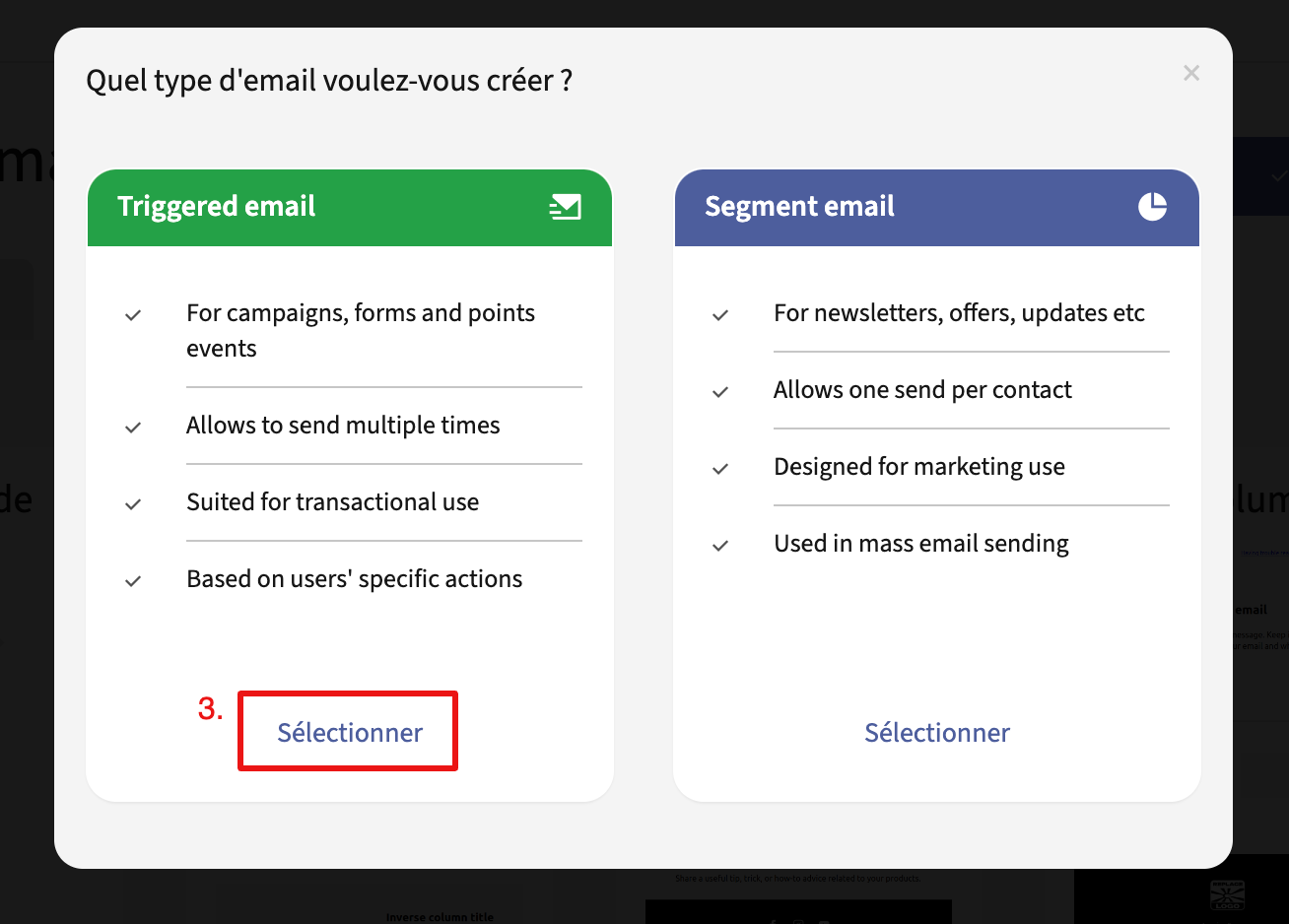
- Sélectionnez le modèle Blank pour cet exercice.
- Dans le champ Objet, saisissez Merci d'avoir sollicité ces informations!
- Pour le Nom interne, saisissez Mon Premier Courriel.
- Cliquez sur le bouton Générateur.
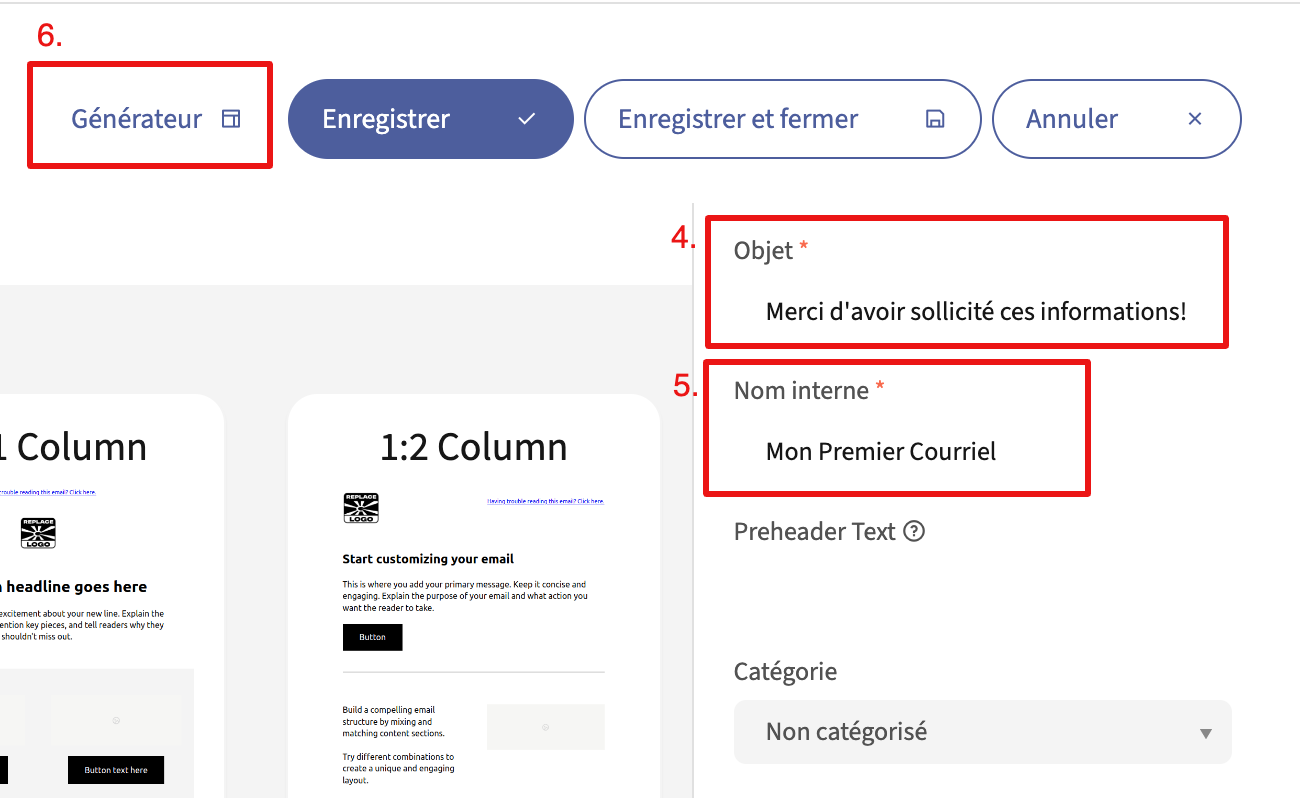
- Double-cliquez sur le champ de texte du titre.
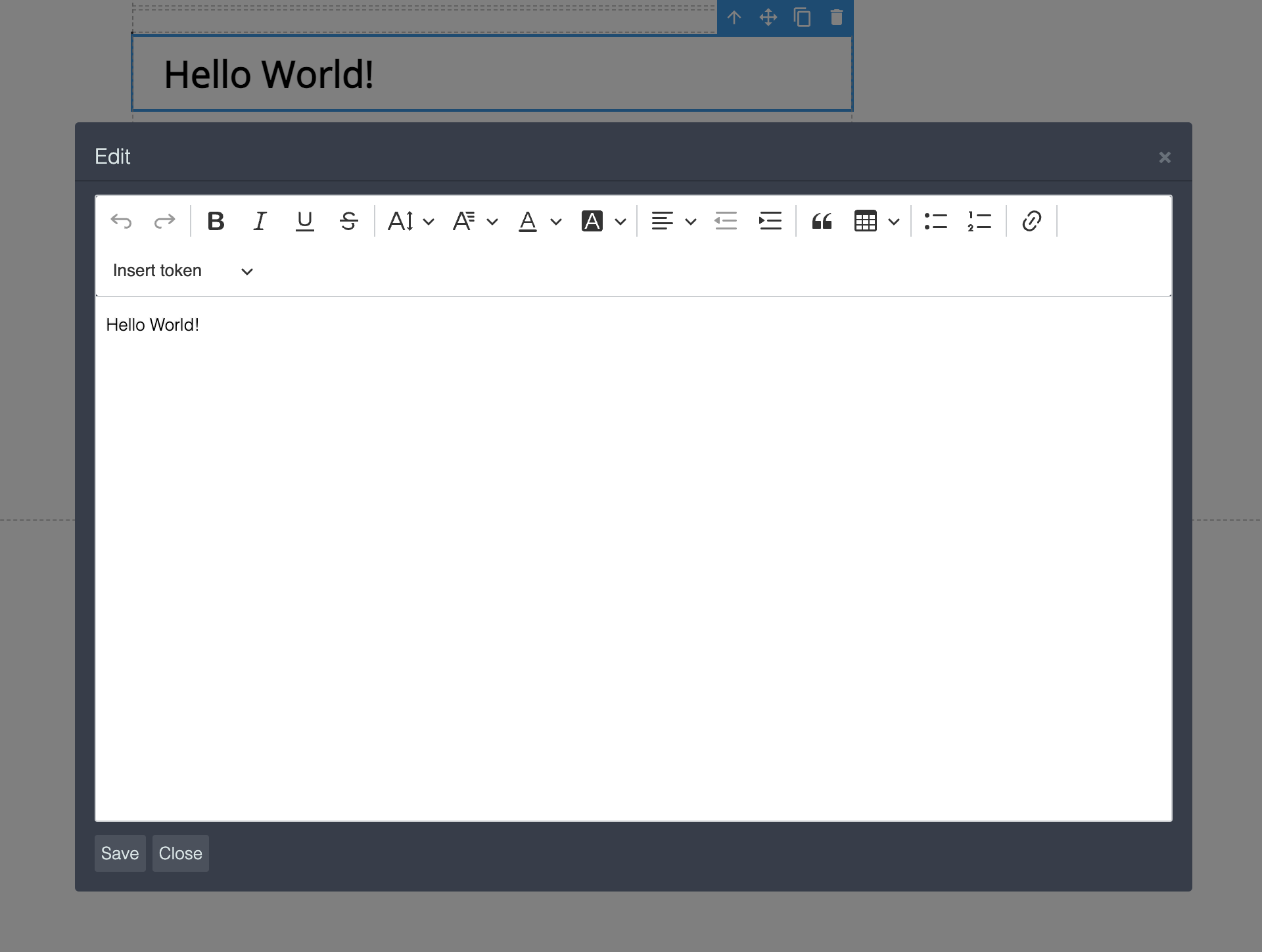
- Supprimez le contenu de l'éditeur.
- Saisissez Bonjour, puis ajoutez un espace pour séparer votre message d'accueil du nom du destinataire.
- Personnalisons cet e-mail à l'aide de jetons. Pour utiliser ces jetons, saisissez {, et une liste de jetons que vous pouvez utiliser s'affichera. Saisissez fir après { et vous verrez apparaître le jeton correspondant au prénom d'un contact. Cliquez dessus et il sera traduit en {contactfield=firstname}. Vous pouvez insérer la valeur de n'importe quel champ dans Mautic de cette manière.
- Cliquez sur Save.
-
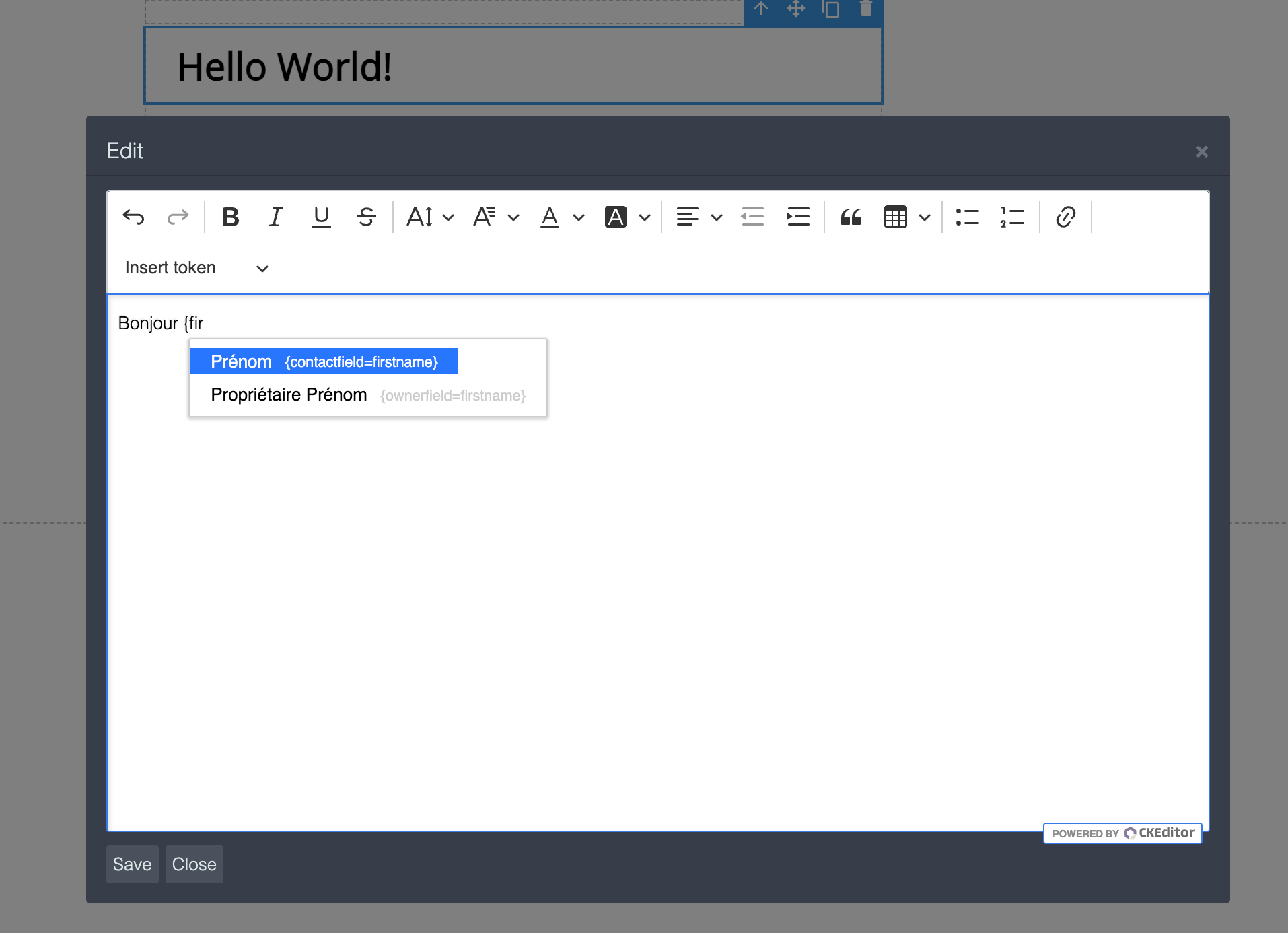
- Double-cliquez sur le champ de texte suivant.
- Saisissez le texte suivant dans l'e-mail: Merci d'avoir téléchargé l'Open Marketing Ebook ! Conservez cet e-mail pour référence ultérieure. Consulter l'Open Marketing Ebook. Voici quelques ressources supplémentaires liées à l'Open Marketing Ebook (Insérer des articles de blog, d'autres ressources de contenu, etc.)
- Cliquez sur l'icône en forme de coche dans la barre d'outils pour sauvegarder le changement.
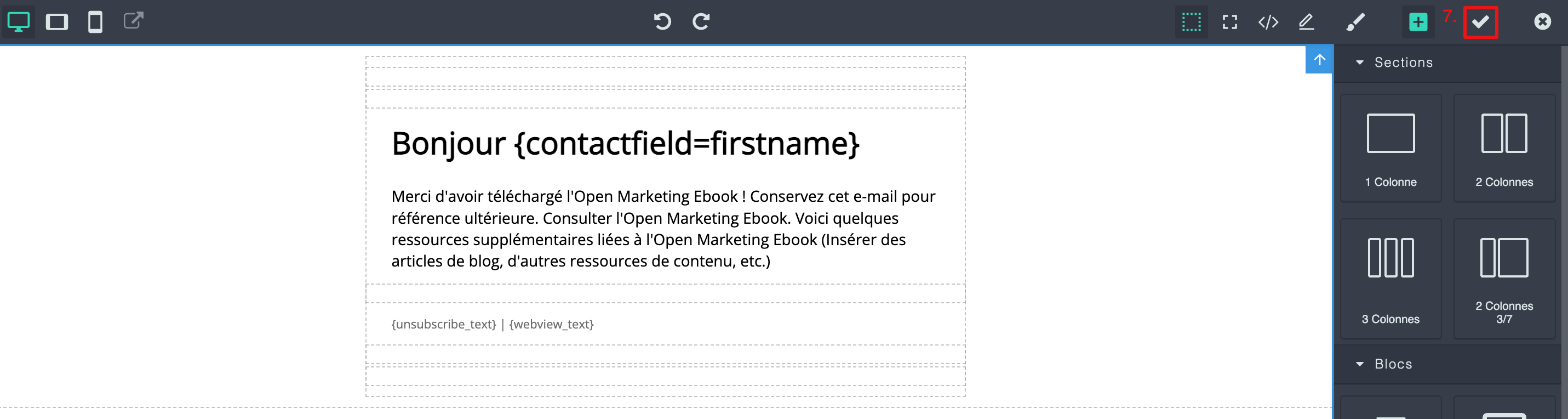
- Fermez le Générateur en cliquant sur l'icône x dans le coin supérieur droit.
- Cliquez Enregistrer et fermer.
4. Concevoir une campagne
Maintenant que vous avez créé votre formulaire, votre page d'atterrissage et votre email, nous pouvons configurer notre première campagne. Les campagnes sont là où nous rassemblons tout notre travail ! Les campagnes sont très flexibles. Elles sont composées de conditions, de décisions et d'actions.
- Cliquez sur Campagnes puis sur Nouveau.
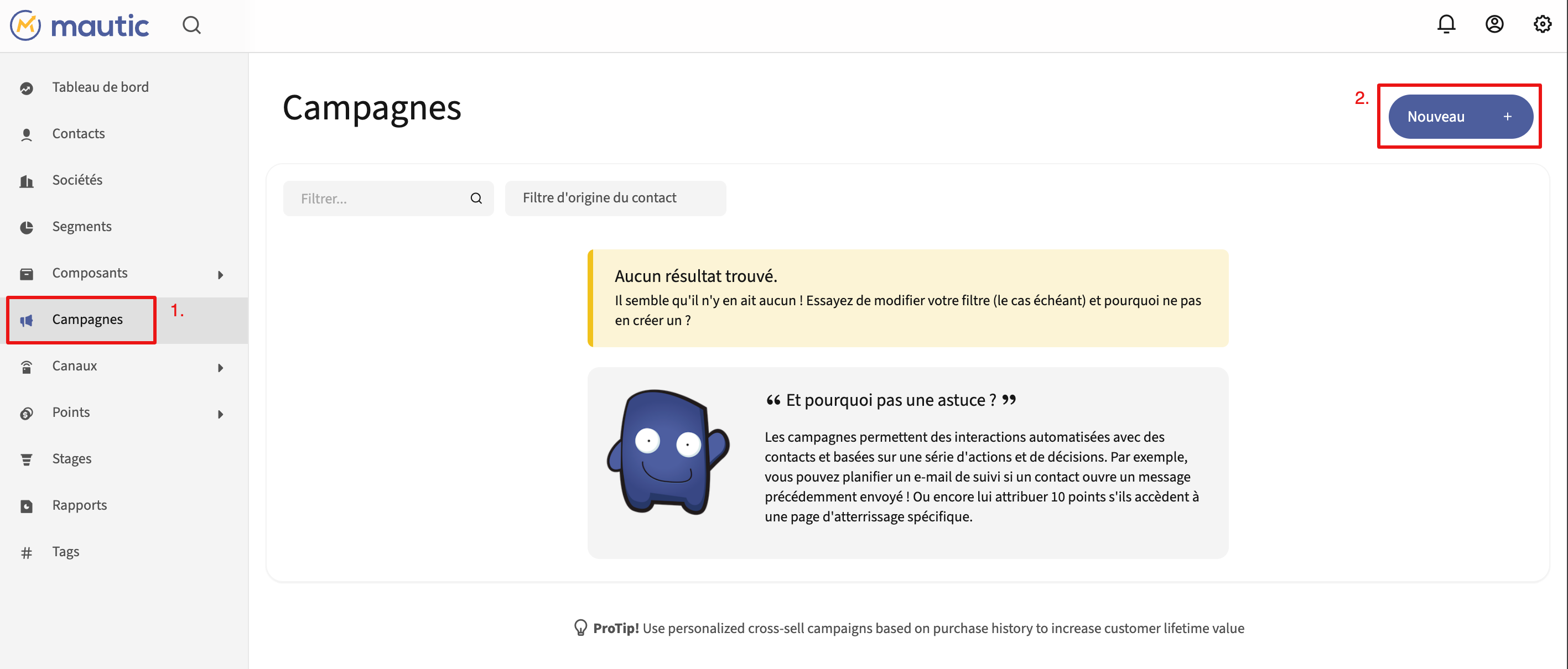
- Dans le champ Nom, saisissez: Ma première campagne.
- Cliquez sur Lancer le générateur de campagne.
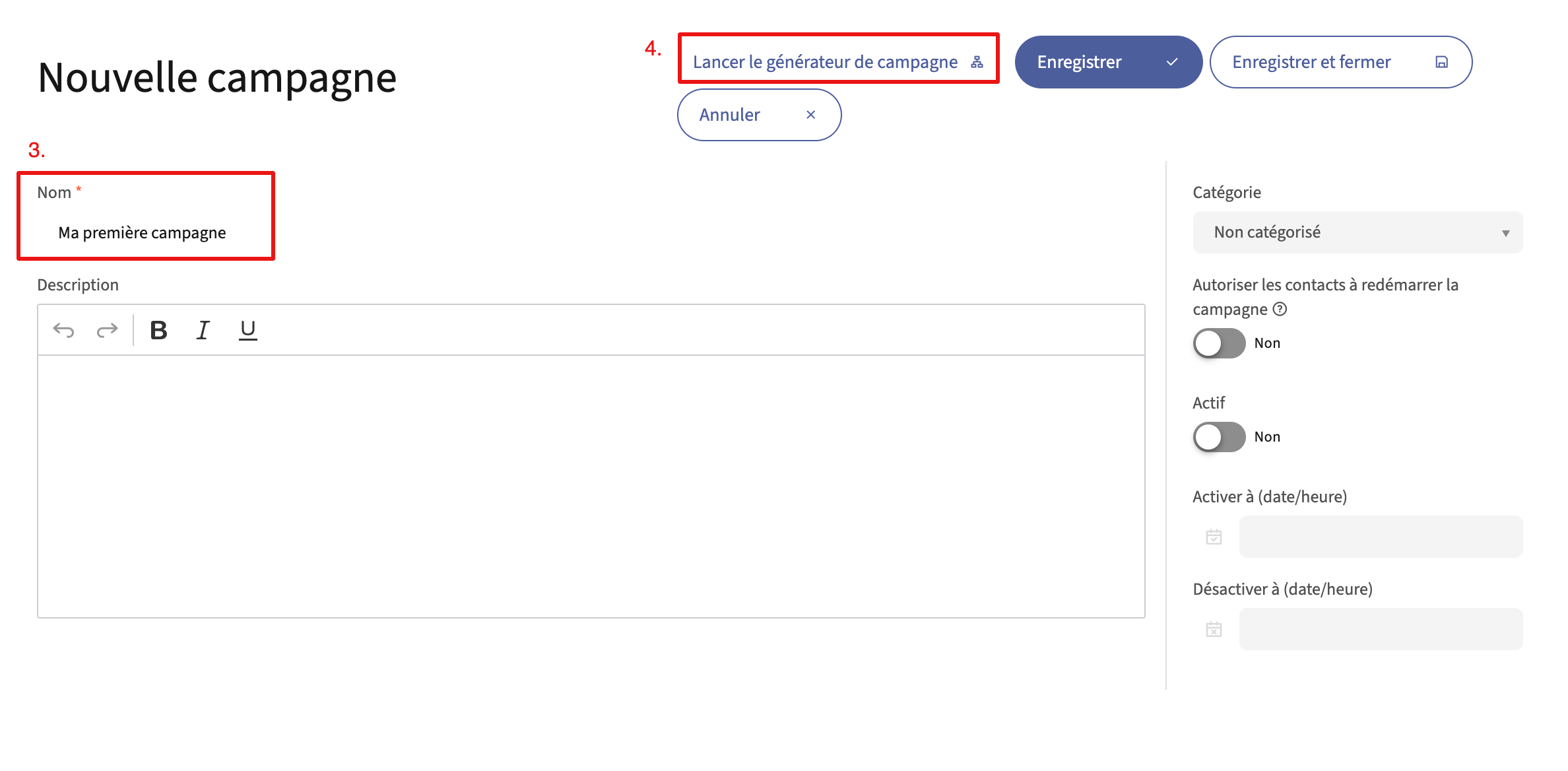
- Les campagnes commencent par une source de contact. Il s'agit d'un segment ou d'un formulaire. Sélectionnez Formulaires de campagne.
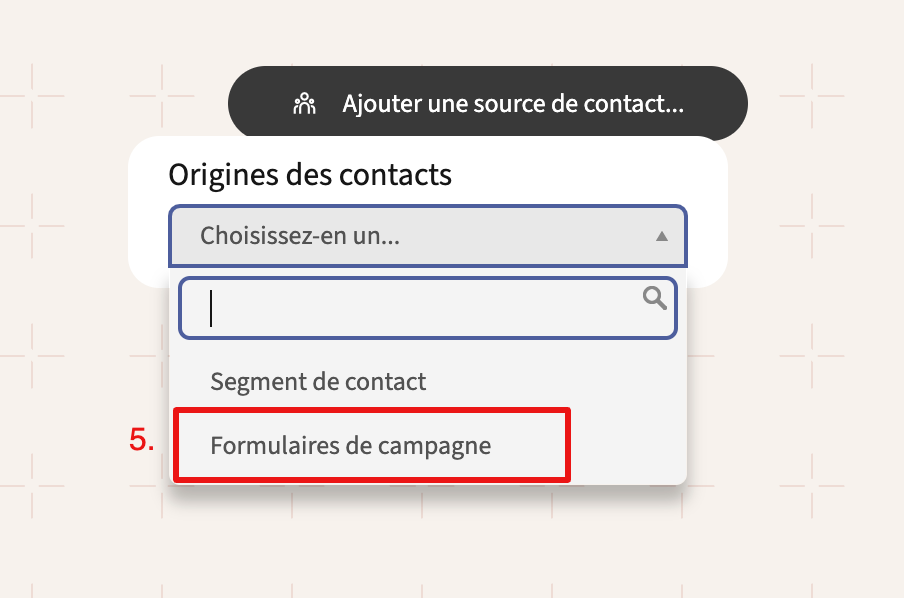
- Cliquez dans le champ et sélectionnez le formulaire que vous avez créé plus tôt.
- Cliquez Ajouter.
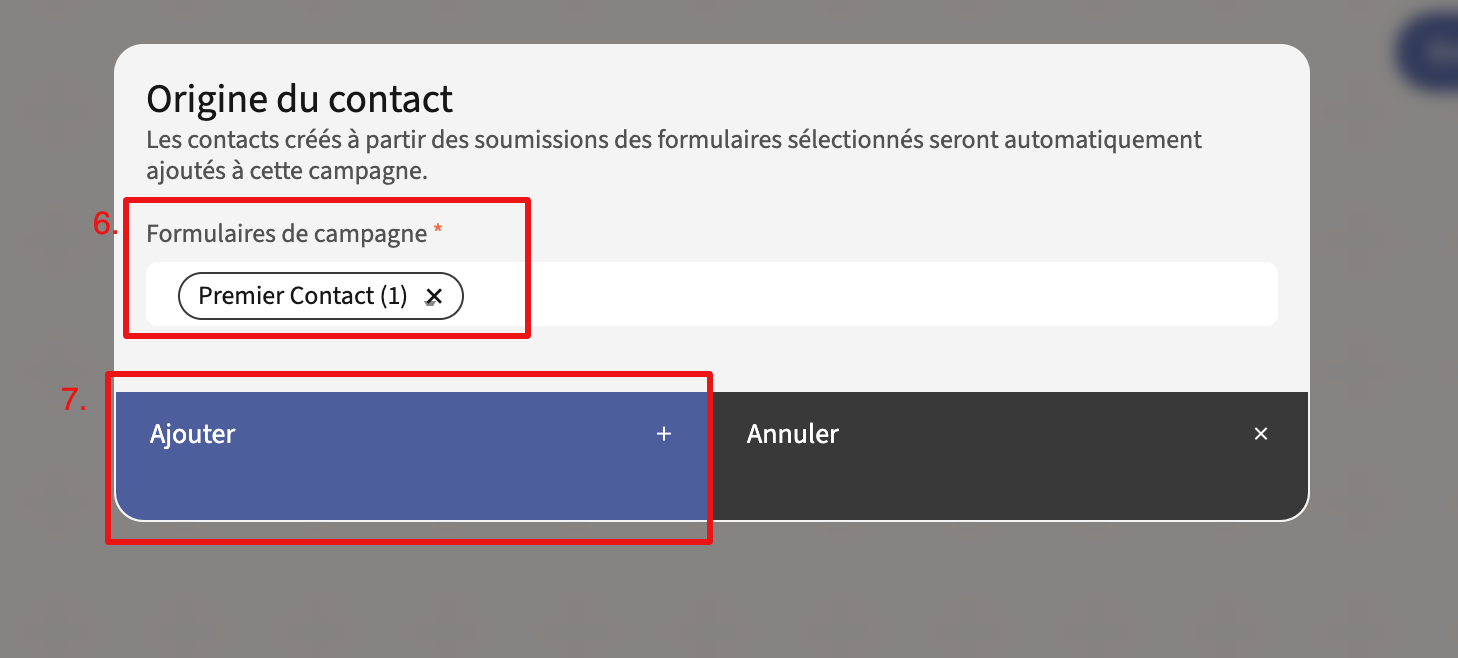
- Cliquez sur le connecteur en demi-cercle gris.
- Cliquez sur le bouton Sélectionner sous Action.
-
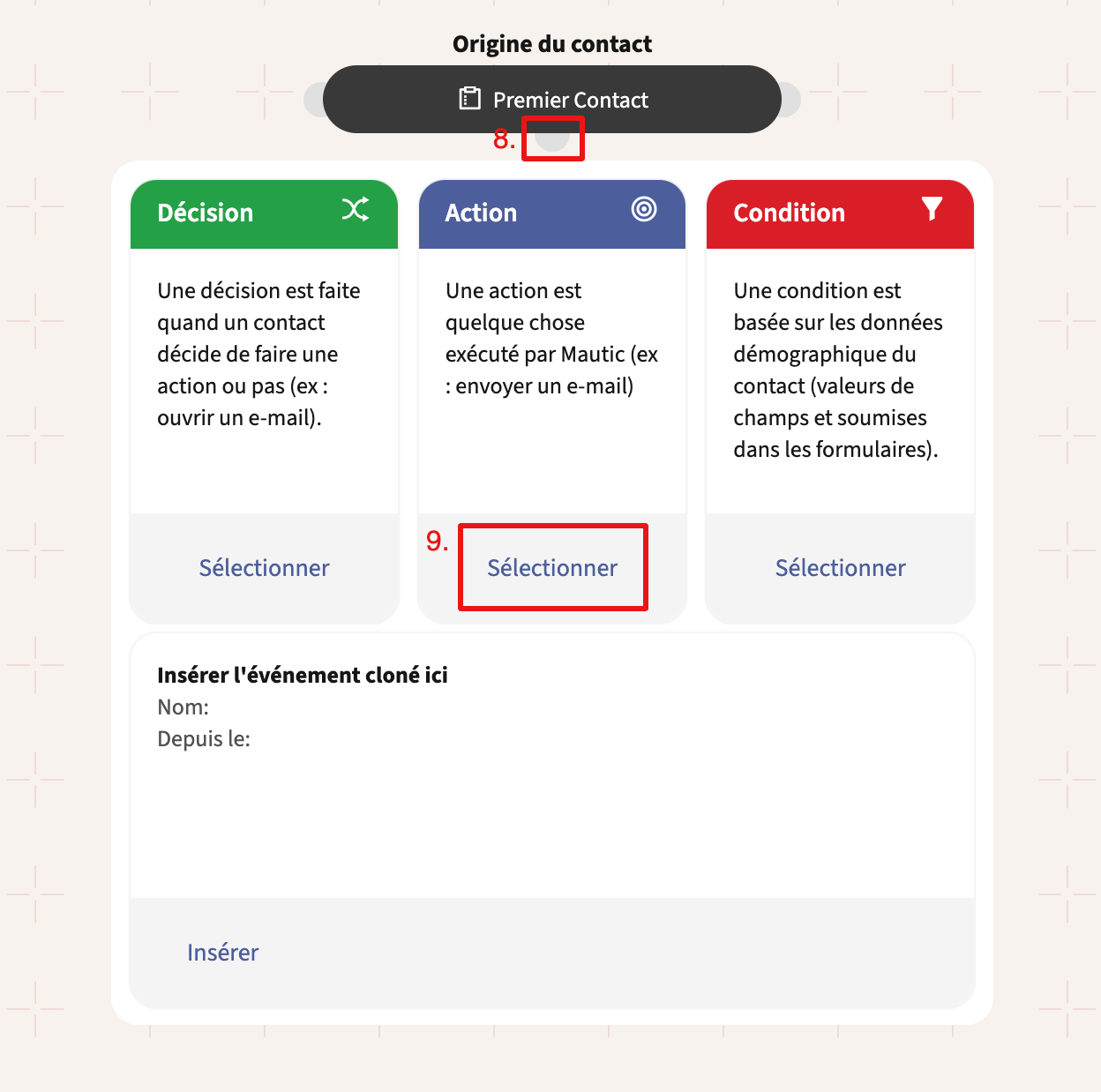
- Sélectionnez Modifier les segments des contacts dans le menu déroulant.
- Saisissez Transférer au segment Premier Contact dans le champ Nom.
- Cliquez sur le champ Ajouter un contact à un ou des segments sélectionnés et sélectionnez le segment Premier Contact.
- Cliquez Ajouter.
-
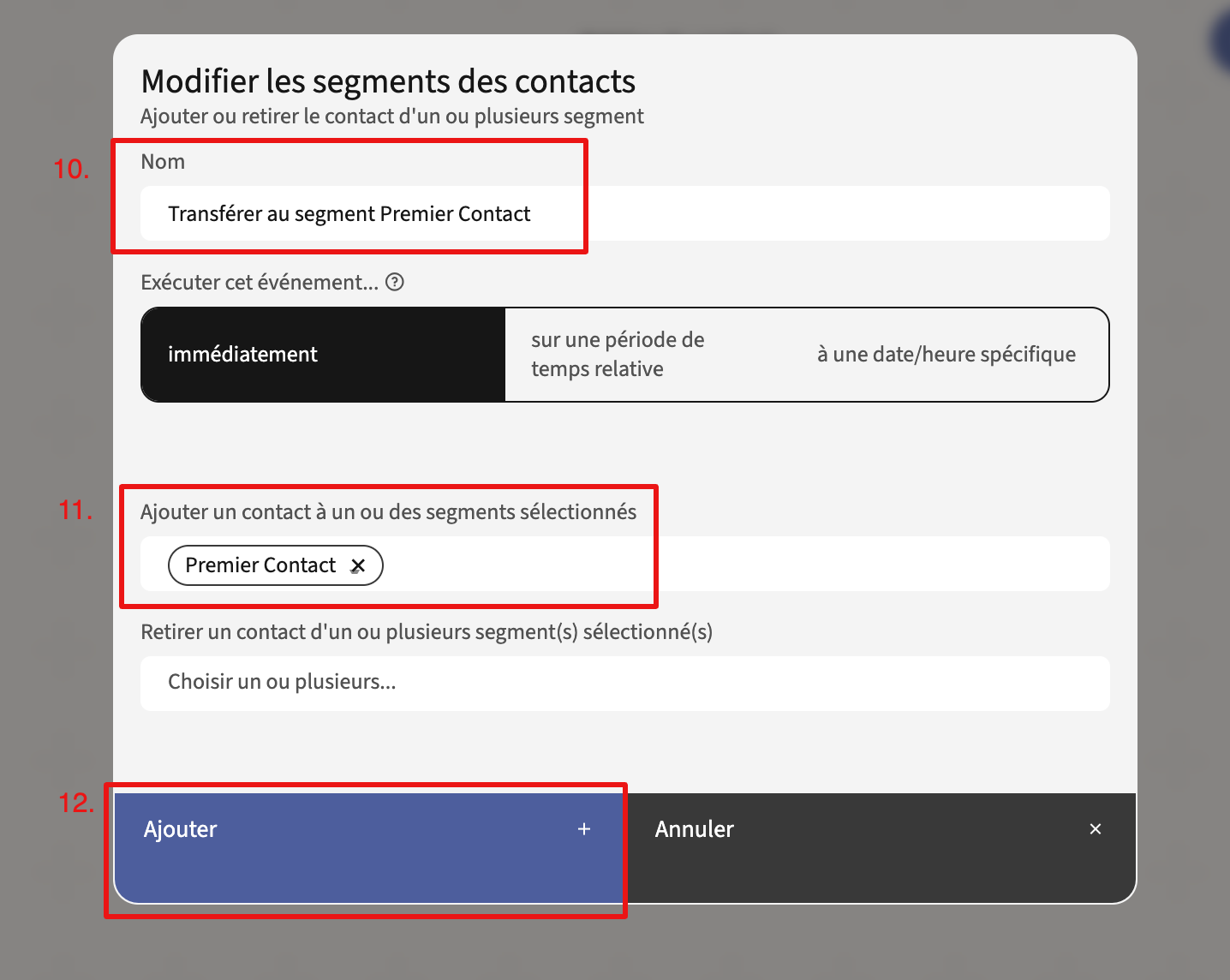
- Vous remarquerez qu'une ligne est tracée entre les deux boîtes. C'est ce qu'on appelle le connecteur. Elle est tracée entre les ancres de chaque boîte.
- Cliquez encore une fois le connecteur. Sélectionnez Action, puis Envoyer l'email.
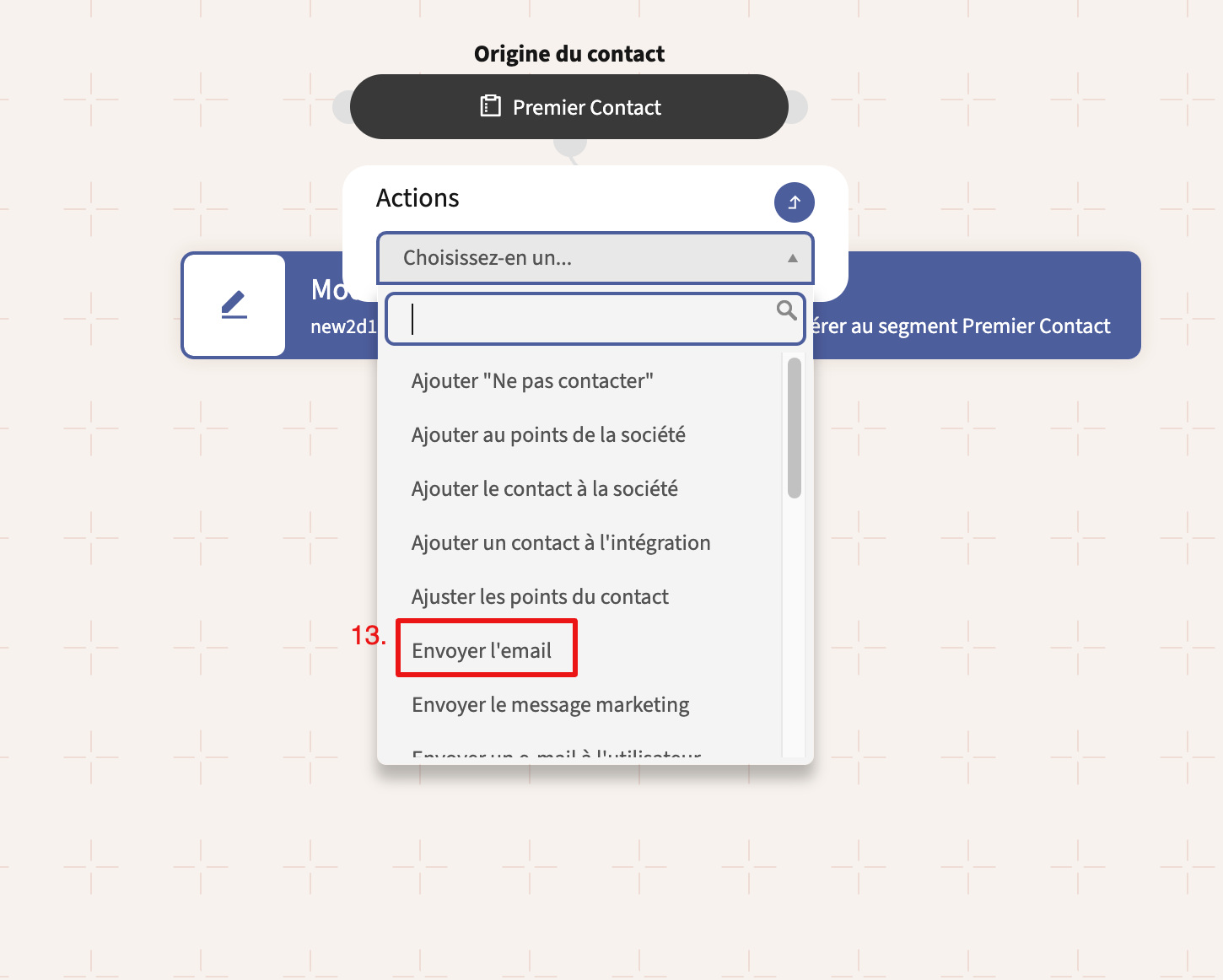
- Nommez l'action Envoyer le 1er courriel.
- Sélectionnez Mon Premier Courriel dans le menu déroulant Email to Send.
- Cliquez Ajouter.
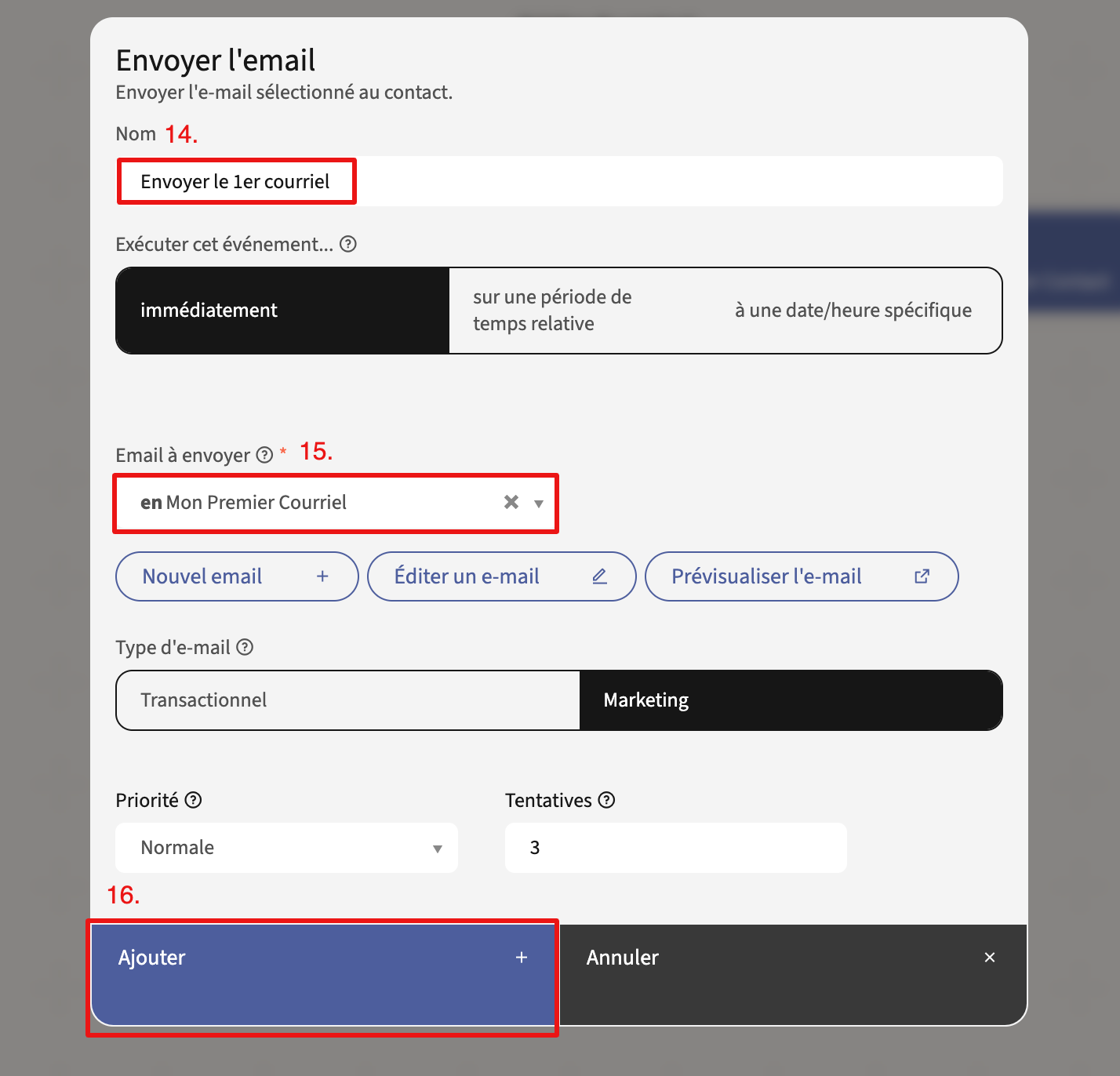
- La dernière étape consiste à ajouter 10 points à leur profil s'ils ouvrent l'e-mail. Cliquez sur l'ancre dans la case Envoyer ou programmer un e-mail.
- Sélectionnez Décision. Sélectionnez Emails ouverts dans la liste déroulante.
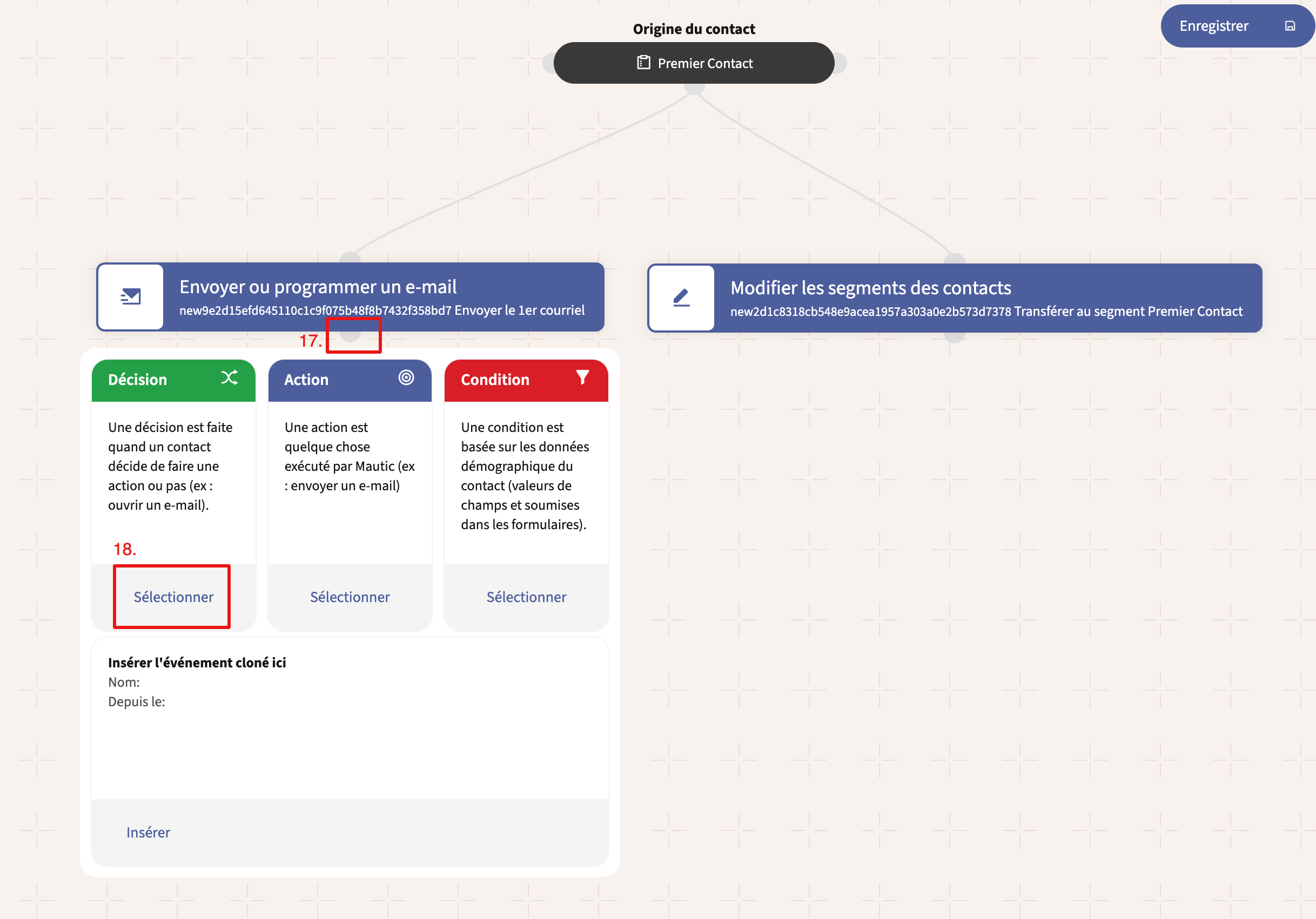
- Saisissez Ouvre le 1er courriel dans le champ Nom et cliquez sur Ajouter.
- Cliquez sur l'ancre gauche et sélectionnez Action, puis Ajuster les points du contact.
- Saisissez Ajoutez 10 points pour l'ouverture du courriel dans le champ du nom et entrez 10 dans le champ des points. Cliquez sur Ajouter.
-
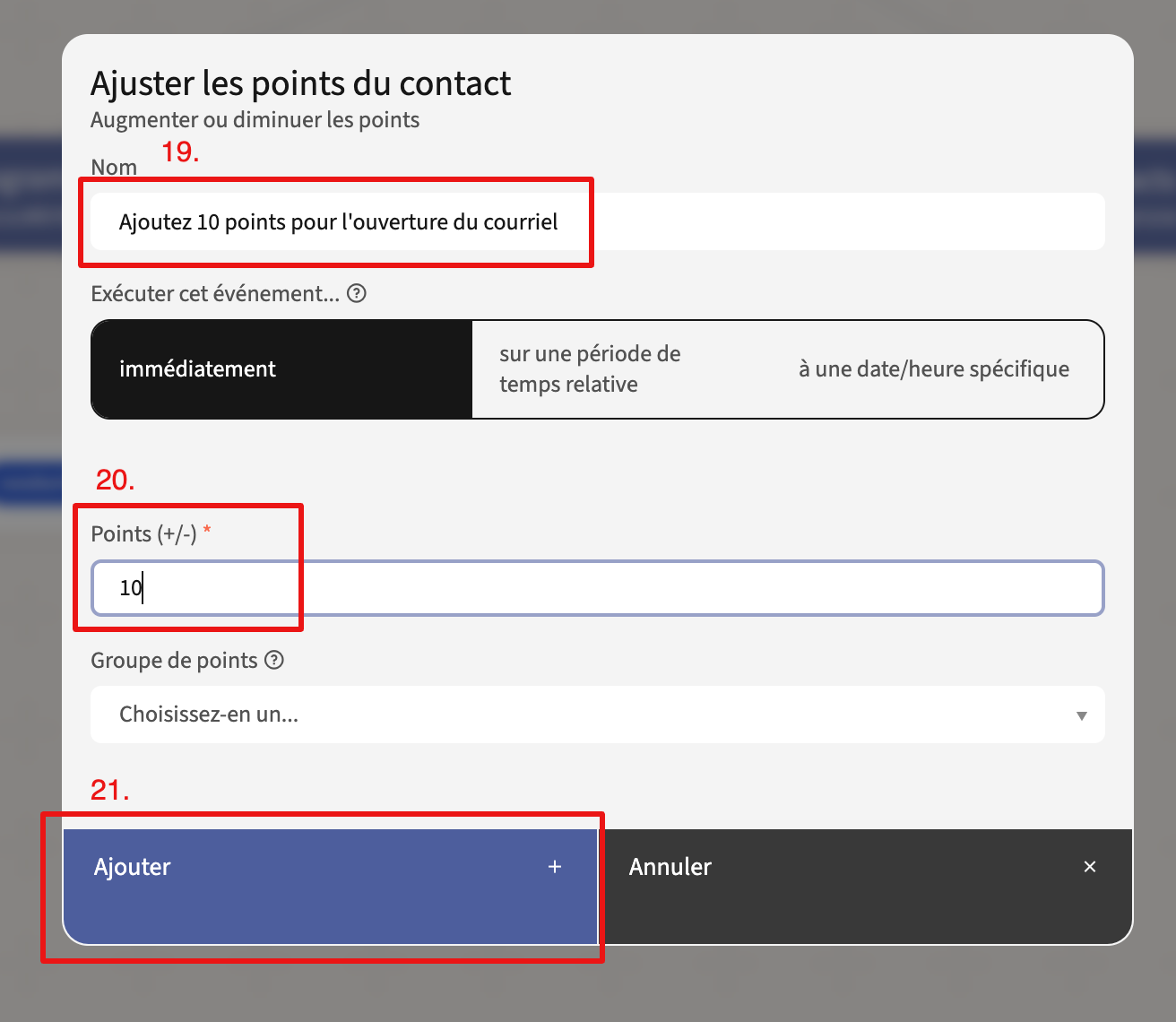
- Cliquez Enregistrer puis Fermer le générateur.
- Cliquez sur le bouton sous Actif pour publier la campagne.
- Cliquez Enregistrer et fermer. Vous verrez les statistiques de cette campagne.
- Assurez-vous que la campagne est publiée. Si ce n'est pas le cas, cliquez sur le bouton « Publier » pour qu'elle soit publiée.
5. Tester le formulaire
Il ne vous reste plus qu'à tester votre nouvelle campagne!
- Cliquez sur Composants puis sur Pages d'atterrissage.
- Cliquez sur Ma première page d'atterrissage.
- Copier l'URL de page.
- Déconnectez-vous de Mautic ou ouvrez un navigateur incognito.
- Collez l'URL dans la barre d'adresse de votre navigateur. Vous devriez voir votre page d'atterrissage. Allez-y et remplissez le formulaire en utilisant votre vrai nom et votre adresse de courriel.
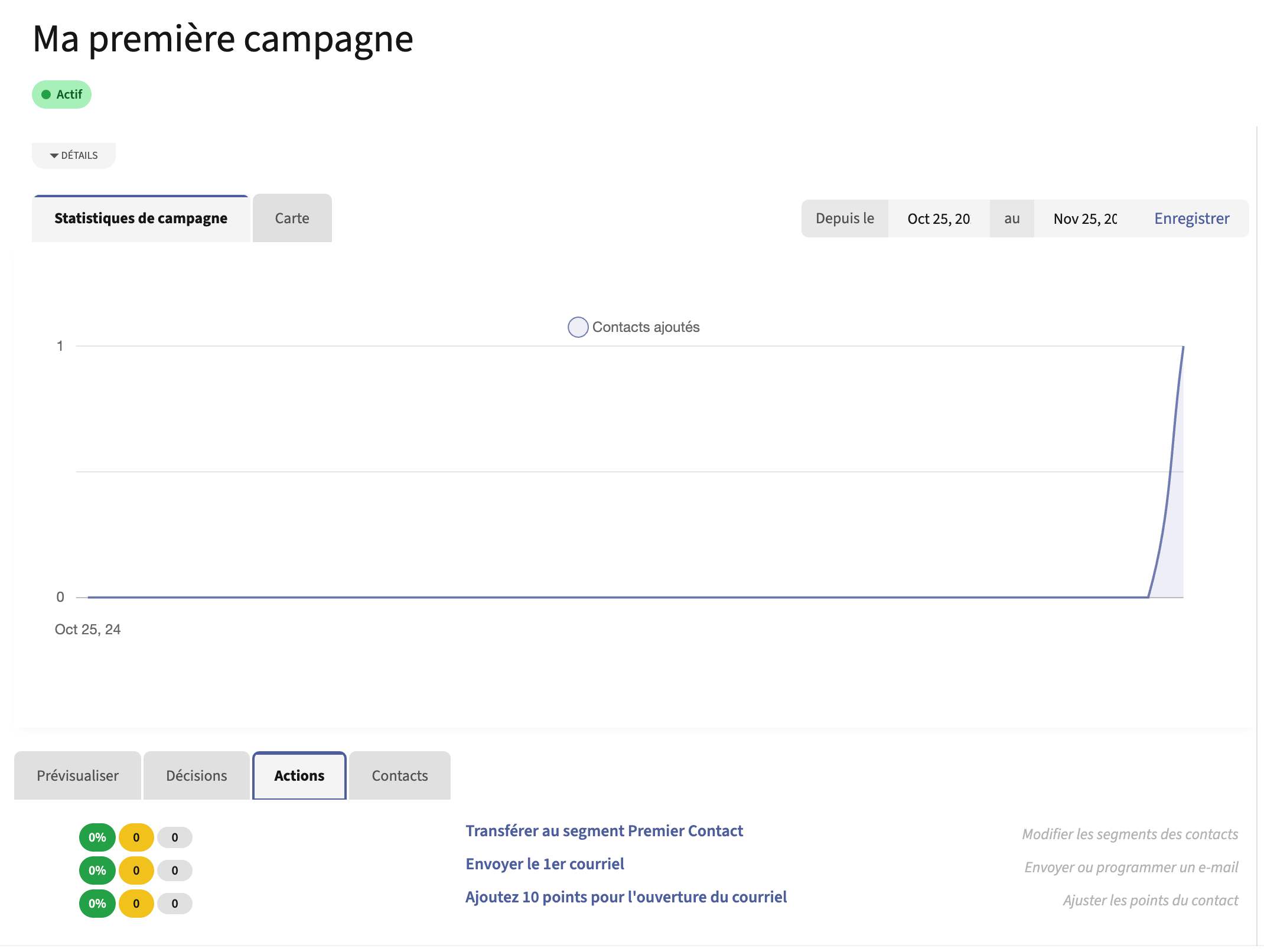
- Retournez sur Mautic et cliquez sur Campagnes -> Ma première campagne. Vous verrez qu'une personne a été enregistré dans la campagne.
- Cliquez sur l'onglet Actions pour voir quelles actions ont été effectuées jusqu'à présent.
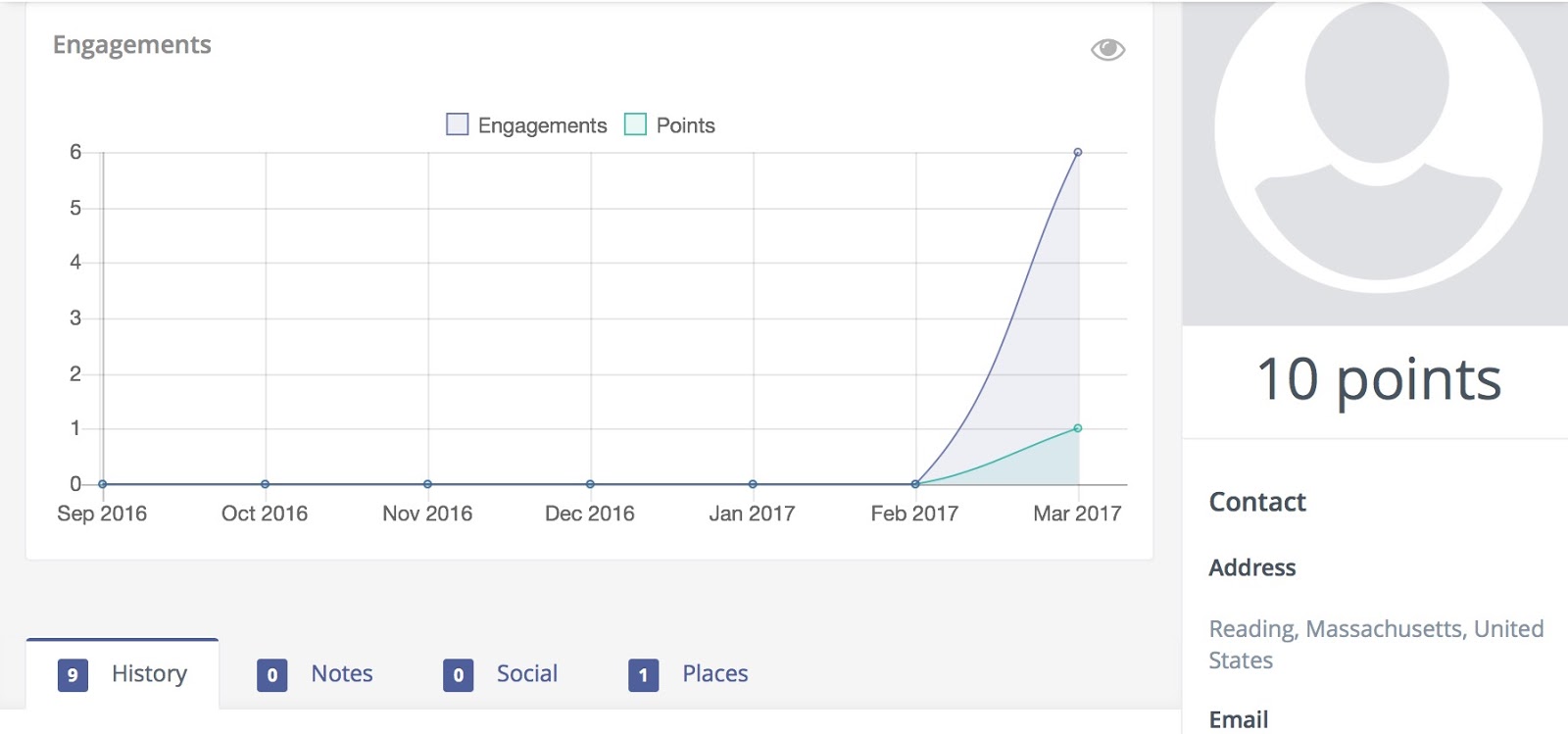
- Cliquez sur Canaux, puis Emails. Vous verrez qu'un courriel a été envoyé. Vérifiez votre courrier électronique. (il peut prendre quelques minutes pour arriver).
6. Suivre les performances des campagnes Mautic
Il y a des mesures spécifiques que vous voudrez examiner pour comprendre à la fois dans le détail et de manière globale comment votre campagne s'est déroulée.
Voici quelques exemples d'éléments plus précis que vous voudrez examiner:
- Cliquez sur le Formulaire pour voir qui a répondu.
- Cliquez sur l'Email pour voir les envois, les rebonds et les ouvertures.
- Cliquez sur n'importe quel Contact pour voir l'ensemble de son historique.
- Cliquez sur une Campagne pour voir toutes les actions qui ont été déclenchées.
Pour obtenir une vue globale des performances de la campagne, Mautic propose plusieurs rapports que vous pouvez utiliser pour mesurer les progrès accomplis. Pour consulter vos rapports, procédez de la manière suivante:
- Cliquez sur Rapports.
- Cliquez sur Leads and Points pour voir un exemple.

Les rapports n'ont de valeur que si l'on en tire des données exploitables. Quelques exemples de données exploitables:
- Utiliser les données pour analyser l'ensemble des efforts de marketing afin d'optimiser les dépenses, la répartition des ressources et d'informer les plans futurs.
- Utiliser les données en temps réel pour apporter des modifications aux différents éléments de la campagne et aux canaux de distribution afin de s'assurer que le bon contenu parvient aux bonnes personnes au moment précis où elles en ont besoin. L'intelligence marketing améliorera l'efficience et l'efficacité organisationnelles en permettant à votre équipe d'aller au-delà de l'exécution des campagnes. Elle permet aux spécialistes du marketing de se concentrer sur l'amélioration de l'expérience de l'utilisateur final à chaque étape du parcours de l'acheteur.
7. Créer un rapport
- Dans la section Rapports, cliquez sur Nouveau.
- Saisissez un nom – Formulaires soumis.
- Introduisez la source de données à partir de laquelle vous souhaitez créer le rapport.
- Choisissez Soumissions de formulaires dans la liste déroulante de la source de données.
- Cliquez sur l'onglet Données pour spécifier les colonnes et les filtres que vous souhaitez voir figurer dans votre rapport.
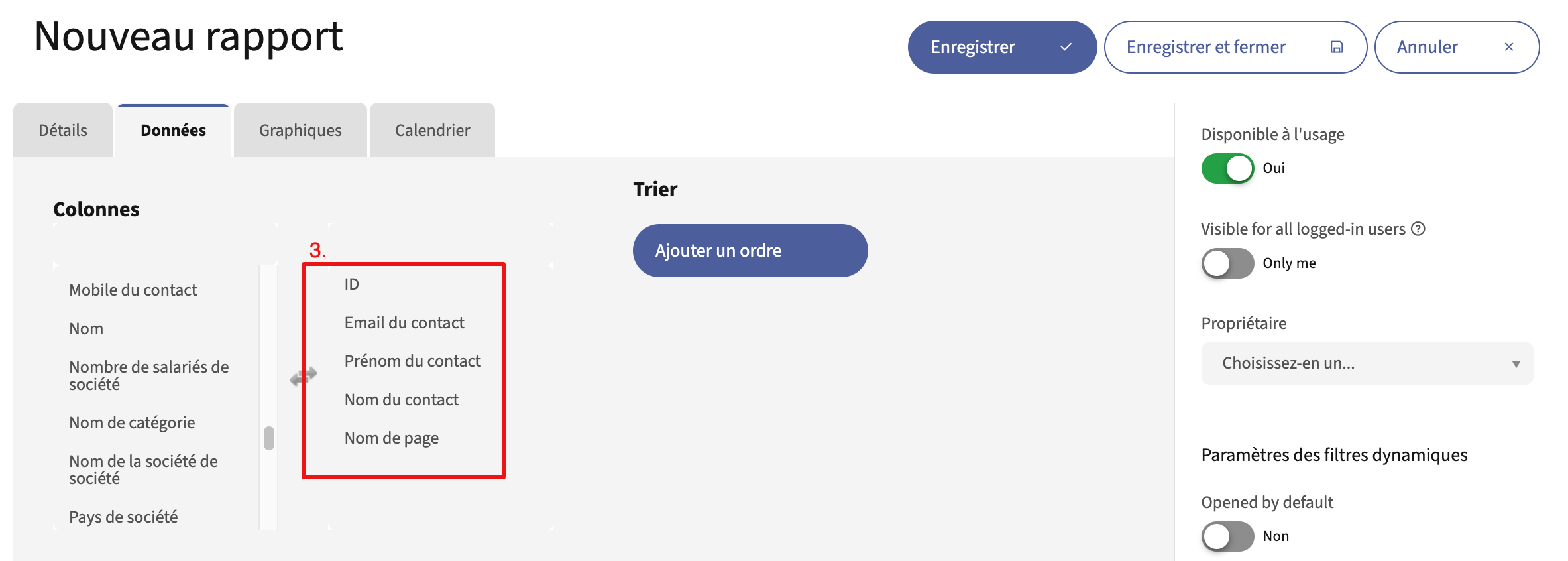
- Cliquez sur Enregistrer et fermer, analysez les données et optimisez si nécessaire.
8. Revue et personnalisation du Tableau de bord
En plus des rapports, le tableau de bord est un endroit idéal pour voir les performances de vos campagnes en temps réel.
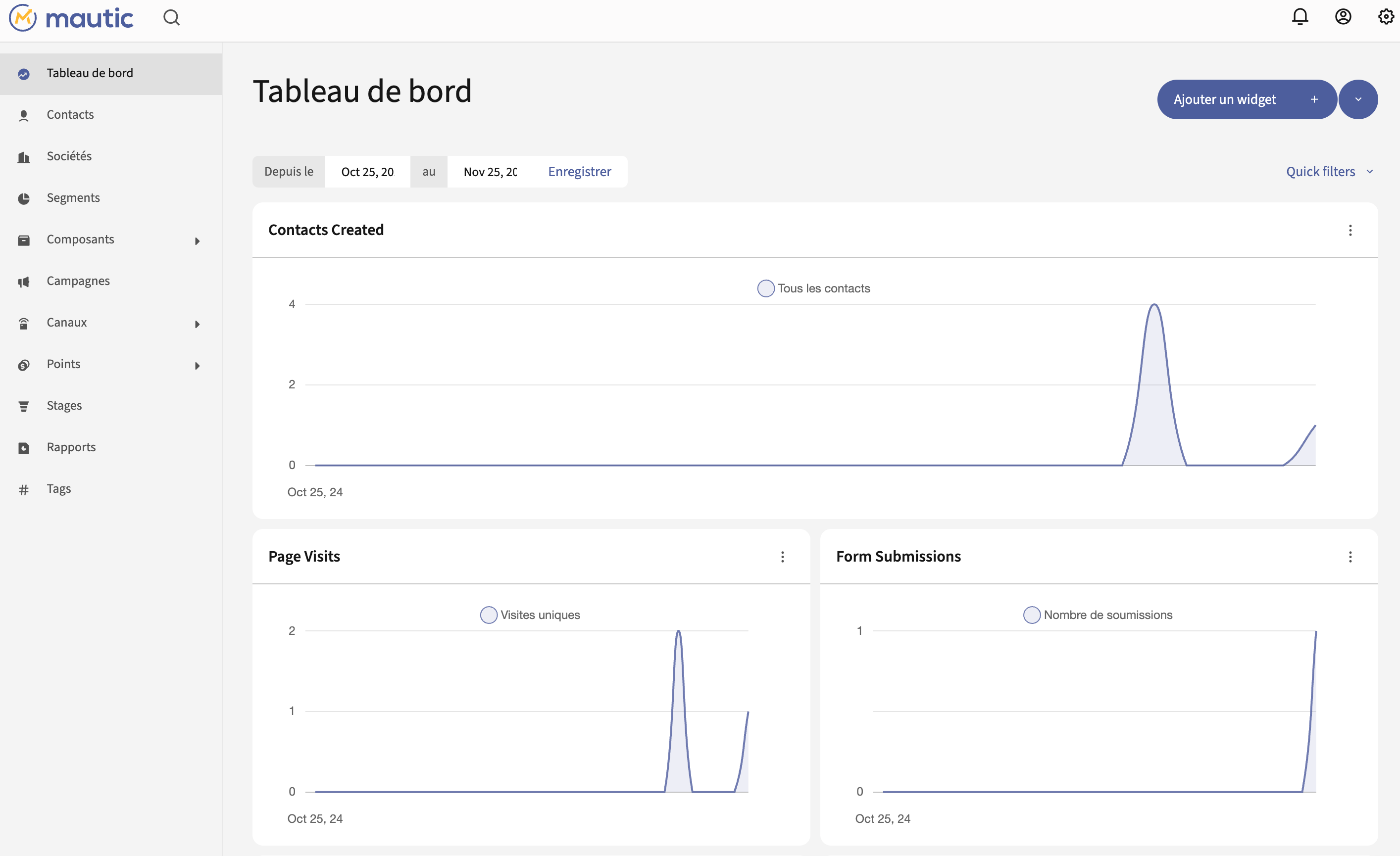
C'est votre centre d'information. Le tableau de bord est flexible et entièrement personnalisable, ce qui vous permet de visualiser en temps réel les indicateurs qui sont importants pour vous.
Mautic permet à chaque utilisateur de personnaliser entièrement son tableau de bord. Il existe plusieurs widgets prêts à être utilisés dans Mautic qui permettent aux utilisateurs de voir les données de performance qui sont pertinentes pour leur rôle.
Les tableaux de bord peuvent être exportés et importés facilement, ce qui vous permet de créer un modèle et de l'appliquer facilement à différents comptes d'utilisateurs ou instances Mautic.
Vous avez des questions?
Nous sommes toujours heureux de vous aider. Vous pouvez envoyer vos questions sur notre canal slack ou sur le forum Mautic.
 English
English